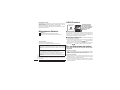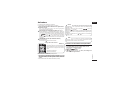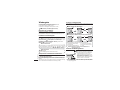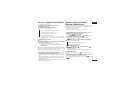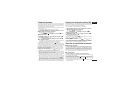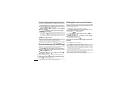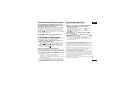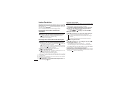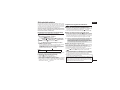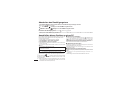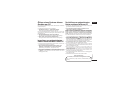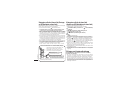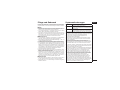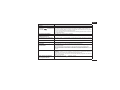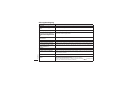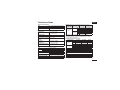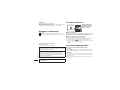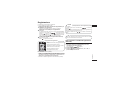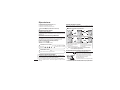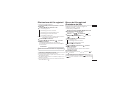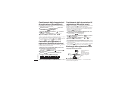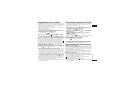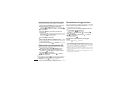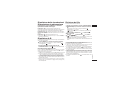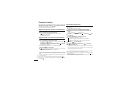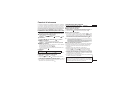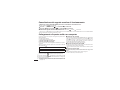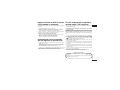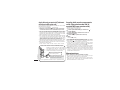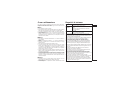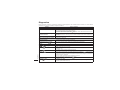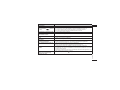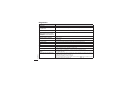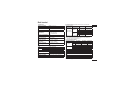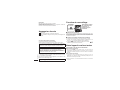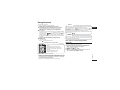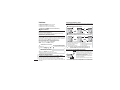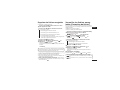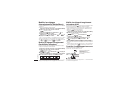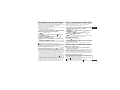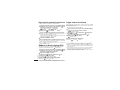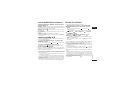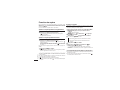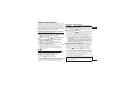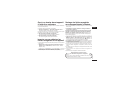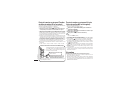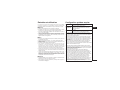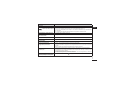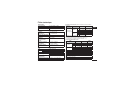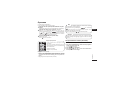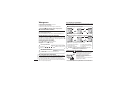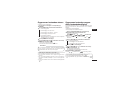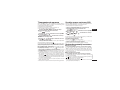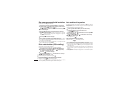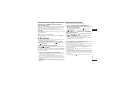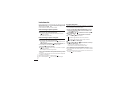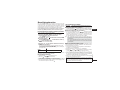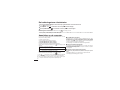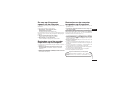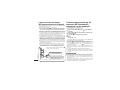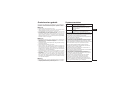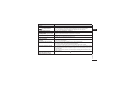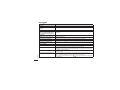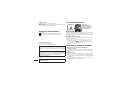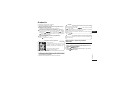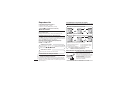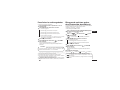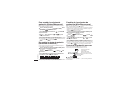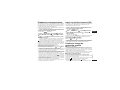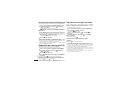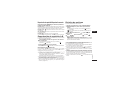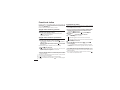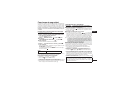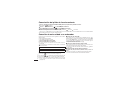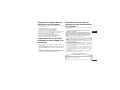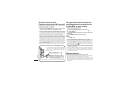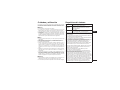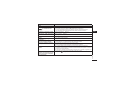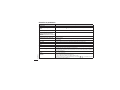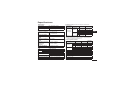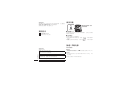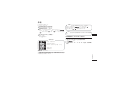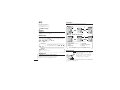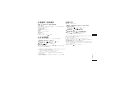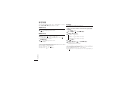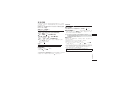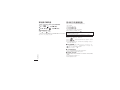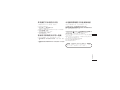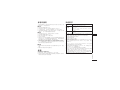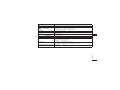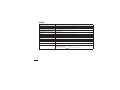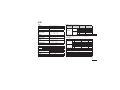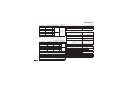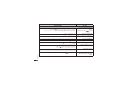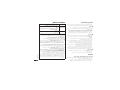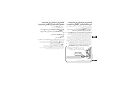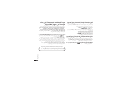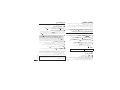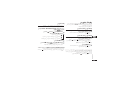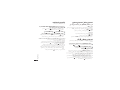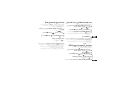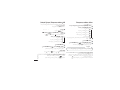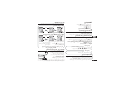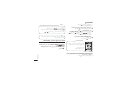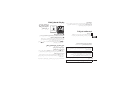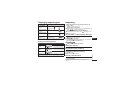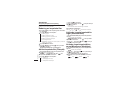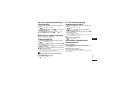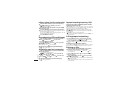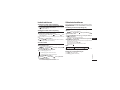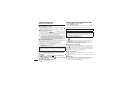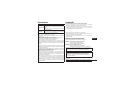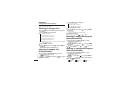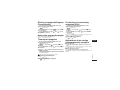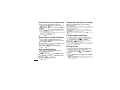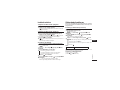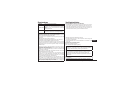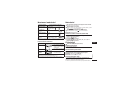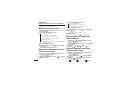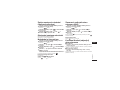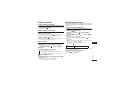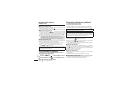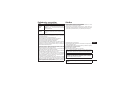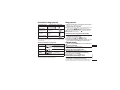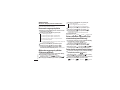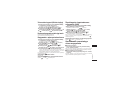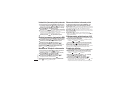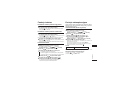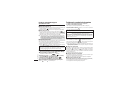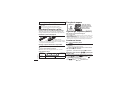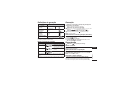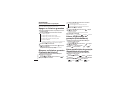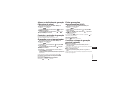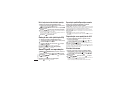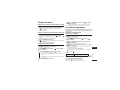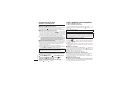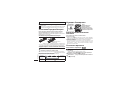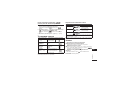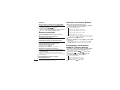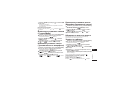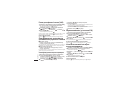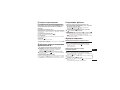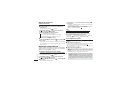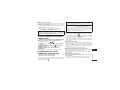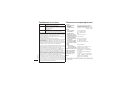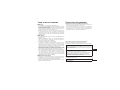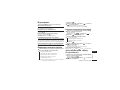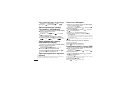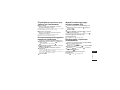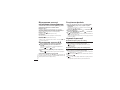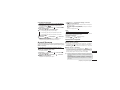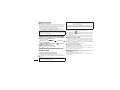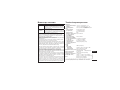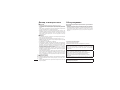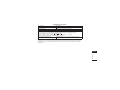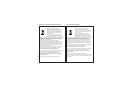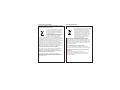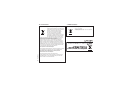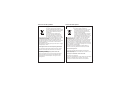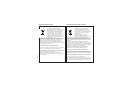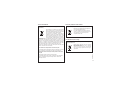Panasonic RR US950 Benutzerhandbuch
- Kategorie
- MP3 / MP4-Player
- Typ
- Benutzerhandbuch

Niniejsza instrukcja zostaa opracowana na podstawie oryginalnej publikacji firmy MATSUSHITA
ELECTRIC INDUSTRIAL CO., LTD.
E
RQT9125-E
Bedienungsanleitung
DEUTSCH
ҋᅶᢪϷ
ϔಞ
Návod k obsluze
ÈESKY
Istruzioni per l’uso
ITALIANO
Gebruiksaanwijzing
NEDERLANDS
Bruksanvisning
SVENSKA
Instrukcja obs³ugi
POLSKI
Mode d’emploi
FRANÇAIS
Instrucciones de funcionamiento
ESPAÑOL
Betjeningsvejledning
DANSK
Digitales Diktiergerät
Registratore IC
Magnétophone à puce
IC-recorder
Grabadora IC
IC ᲀസ
IC-inspelare
IC-optager
Digitální záznamník
Dyktafon cyfrowy
Gravador de IC
IC-
Model No. RR-US950
RR-US750
RR-US750
Manual de Instruções
PORTUGUÊS

RQT9125
2
1 USB-Kabel
1 Mikro-Nickel-Metall-Hydrid-Akku (Größe „AAA“)
Andere Akkus können nicht mit diesem Gerät geladen werden.
Mitgeliefertes Zubehör
g HOLD-Funktion
Diese Funktion verhindert eine unbeabsichtigte Betätigung der
Funktionstasten, wenn das Gerät in einer Tasche usw. mitgeführt wird.
Außerdem wird ein vorzeitiges Entladen der Batterien aufgrund einer
unbeabsichtigten Betätigung des Gerätes verhindert.
g Bei aktivierter HOLD-Funktion
Die Funktionstasten sind gesperrt, um eine versehentliche Betätigung
von Funktionstasten zu verhindern.
* Wenn die HOLD-Funktion während der Aufnahme oder Wiedergabe
aktiviert wird, erscheint die Anzeige „
“ vorübergehend im
Display, wonach die ursprüngliche Anzeige zurückkehrt.
* Wenn die HOLD-Funktion im Stoppzustand aktiviert wird, erscheint
die Anzeige „
“ wonach sich Display und Gerät ausschalten.
Ein- und Ausschalten des Gerätes
Dieses Gerät ist nicht mit einer separaten Ein/Aus-Taste
ausgestattet.
Einschalten des Gerätes
• Wenn bei ausgeschaltetem Gerät (d.h. bei ausgeschaltetem Display)
q/g oder eine beliebige andere Taste gedrückt bzw. der [HOLD]-
Schalter betätigt wird, schalten sich Gerät und Display ein.
Ausschalten des Gerätes
• Wenn die HOLD-Funktion im Stoppzustand deaktiviert oder bei
gestopptem Gerät ca. 15 Minuten kein Bedienvorgang ausgeführt
wird, schaltet sich das Gerät automatisch aus.
* Nach dem Gebrauch empfiehlt es sich grundsätzlich, die HOLD-
Funktion zu aktivieren, nachdem das Gerät in den Stoppzustand
geschaltet worden ist.
HOLD-Funktion
Die HOLD-Funktion
vor dem Gebrauch
des Gerätes freigeben
und nach beendetem
Gebrauch wieder
aktivieren.
HOLD Aus
HOLD Ein
Sehr geehrter Kunde
Wir danken Ihnen, dass Sie sich für dieses Produkt unseres Hauses
entschieden haben.
Bitte lesen Sie diese Bedienungsanleitung vollständig durch, bevor Sie
dieses Gerät anschließen, in Betrieb setzen oder einstellen.
Bitte bewahren Sie die Bedienungsanleitung anschließend für spätere
Bezugnahme griffbereit auf.
2
Hinweis zum Akku
Dieser Akku ist für Recycling geeignet.
Bitte beachten Sie die örtlichen Recycling-Bestimmungen.
Wenn ein Handy in der Nähe verwendet wird, kann dieses Gerät
beim Betrieb HF-Störungen auffangen. In einem solchen Fall für
einen größeren Abstand zwischen diesem Gerät und dem Handy
sorgen.
ACHTUNG
Bei unsachgemäßem Auswechseln der Batterie besteht
Explosionsgefahr! Ausschließlich gegen eine Batterie des gleichen
oder eines gleichwertigen, vom Hersteller empfohlenen Typs
auswechseln. Verbrauchte Batterien gemäß Herstelleranweisungen
entsorgen.
Ein übermäßiger Schalldruckpegel bei Verwendung eines Ohrhörers
oder Kopfhörers kann eine Beeinträchtigung des Gehörsinns
verursachen.
Das Typenschild be ndet sich an der Unterseite des Gerätes.

RQT9125
3
Anzeige während des Ladevorgangs
(Akkus können etwa
300 Mal geladen werden)
Während des
Ladevorgangs
Die
Anzeige
wechselt
wie links.
Ladevorgang beendet
Wenn der PC dieses Gerät erkennt, erscheint „ “ zusätzlich zur obigen
Anzeige.
* Während des Ladevorgangs können sich Akku und Gerät erwärmen.
Dabei handelt es sich nicht um eine Funktionsstörung.
* Mit diesem Gerät können ausschließlich Ni-MH-Akkus der Größe
„AAA“ (
➜
Seite 2) geladen werden. Auf keinen Fall andere Akkus
als den für dieses Gerät vorgeschriebenen Akku laden.
blinkt
Während der Aufnahme und Wiedergabe erscheint die nachstehend abgebildete
Ladezustandsanzeige im Display, die die Akkurestspannung angibt.
* Wenn der Akku entladen ist, wird „ “ oder „ “ angezeigt.
Den Akku möglichst bald laden.
* Der Akku braucht vor dem Laden nicht vollständig entladen zu sein.
* Nach Anschließen dieses Gerätes an einen PC wird u.U. „ “
angezeigt, doch kann der Akku geladen werden. Siehe die
Beschreibung auf Seite 18.
* Den Akku entfernen, wenn das Gerät längere Zeit nicht verwendet
werden soll.
* Trockenzellen (nicht mitgeliefert) können ebenfalls verwendet
werden. Um die Daten der Uhreinstellung zu erhalten, muss der Akku
innerhalb von ca. 30 Sekunden ausgewechselt werden.
Bitte laden Sie den Akku vor dem erstmaligen Gebrauch. Ladezeit: Ca. 2 Stunden (Zeitdauer, die zum vollständigen
Laden eines entladenen Akkus erforderlich ist)
Einsetzen des Akkus
1
1
2
2
3
3
Den Steckverbinder
des USB-Kabels mit
korrekter Ausrichtung
unverkantet in den
Anschluss schieben.
PC
Mikro-Akku LR03, Größe
„AAA“ (mitgeliefert)
Auf korrekte Ausrichtung des Akkus achten.
Dieses Gerät
USB-Kabel (mitgeliefert)
• Ausschließlich das mitgelieferte USB-Kabel für den Anschluss an
einen PC verwenden.
• Der Gebrauch von Akkus der Marke Panasonic wird empfohlen.
Laden des Akkus über einen PC
• Drücken [STOP], um das Gerät auf Stopp zu schalten.
• Den PC im Voraus starten.
1
Das USB-Kabel an dieses Gerät anschließen.
2
Das USB-Kabel an den PC anschließen.
Einsetzen/Laden des Akkus
DEUTSCH
3

RQT9125
4
Nach Einsetzen des Akkus blinkt die Anzeige „ “ im Display, wenn
der Timer nicht eingestellt ist (bei der erstmaligen Inbetriebnahme oder einer
Rückstellung des Gerätes). (Wenn die HOLD-Funktion deaktiviert ist, wechselt
die Anzeige nach ca. 1 Minute auf „ “ (blinkt).)
Die eingebaute Uhr wird zur Aufzeichnung des Aufnahmedatums und zur
Einstellung der Timeraufnahme verwendet. Bitte zuerst die Uhrzeit einstellen.
Aufnahmen sind auch dann möglich, wenn die Uhr nicht eingestellt wurde.
Anstelle des Aufnahmedatums und der Aufnahmestartzeit wird jedoch
„ “ angezeigt.
Wenn „ “ blinkt
• Die HOLD-Funktion deaktivieren (
➜
Seite 2).
1
+, – zur Einstellung der Jahreszahl betätigen und
dann
q
/
g
zur Eingabe drücken.
Den Monat und das Tagesdatum auf gleiche Weise einstellen.
2
u
,
i
zur Wahl des Formats der Uhrzeitanzeige
betätigen und dann
q
/
g
zur Eingabe drücken.
3
+, – zur Einstellung der Uhrzeit betätigen und dann
q
/
g
zur Eingabe drücken.
Wenn die Tasten +, – gedrückt halten werden, ändern sich die Ziffern schnell fortlaufend.
Wenn die Anzeige „ “ (blinkt) oder die
Uhrzeiteinstellung geändert werden soll
• Die HOLD-Funktion deaktivieren (
➜
Seite 2).
• Drücken [STOP], um das Gerät auf Stopp zu schalten.
1. [•FOLDER/MENU] so lange gedrückt halten, bis die
Menüanzeige im Display erscheint.
Die Anzeige „ “ (blinkt) oder „ “ (blinkt) erscheint.
2. +, – zur Wahl der Jahresanzeige „ **“ betätigen und
dann
q
/
g
zur Eingabe drücken.
Falls „ “ blinkt,
q
/
g
zur Eingabe drücken.
3. Die Schritte
1
,
2
und
3
oben ausführen.
* Um die Uhreinstellung abzubrechen, [STOP] drücken.
* Die Uhr arbeitet mit einer Ganggenauigkeit von +/– 60 Sekunden/
Monat bei Raumtemperatur.
*
Wenn der Akku vollständig entladen ist, wird die Uhrzeiteinstellung gelöscht.
Einstellen von Datum und Uhrzeit
Dieses Gerät verfügt über vier verschiedene Einstellposten, die sich auf die Aufnahmequalität
beziehen. Durch Wahl einer geeigneten Kombination der Aufnahmeeinstellungen können Sie
die Tonqualität der jeweiligen Aufnahmesituation optimal anpassen.
Aufnahmeeinstellposten
Einstellungen und Anzeigen
Aufnahmemodus
(
➜
Seite
5)
Hohe Qualität :
:
Lange Aufnahme :
Umschalten zwischen Stereo
und Monaural (
➜
Seite 8)
Stereo :
Monaural :
Mikrofonempfindlichkeit
(
➜
Seite 8)
Hoch :
Normal :
Niedrig :
Zoom-Mikrofon
(
➜
Seite 8)
Zoom-Mikrofon Ein :
Zoom-Mikrofon Aus : Keine Anzeige
Die insgesamt verfügbare Aufnahmezeit (
➜
Seite 21) ändert sich in
Abhängigkeit vom Aufnahmemodus und der Stereo/Monaural-Einstellung.
Umschalten der Aufnahmeposition
Dieses Gerät verfügt über drei verschiedene Aufnahmepositionen: [ZOOM],
[WIDE] und [MANUAL]. Bei den Positionen [ZOOM] und [WIDE] werden
feste Einstellungen verwendet, während die Einstellung von [MANUAL]
wunschgemäß geändert werden kann. Mit dem Mit dem Aufnahmepositions-
Schalter wird zwischen den verschiedenen Aufnahmemodi umgeschaltet.
Aufnahmeposition
Einstellungen (Anzeigen) und Situationen
ZOOM
Unterricht, Referate usw. (Aufnehmen
der Stimme einer einzigen Person)
WIDE
Konferenzen usw. (Aufnehmen der
Stimmen mehrerer Personen)
MANUAL
✽
Diktate usw.
✽
Dies ist die Grundeinstellung, die für Diktate geeignet ist. Die
Einstellung kann nach Bedarf geändert werden (
➜
Seite 8).
Der Aufnahmemodus (XP, LP, EP) kann in allen Positionen umgeschaltet werden (
➜
Seite 5).
Aufnahmeeinstellungen
4

RQT9125
5
XP
Die Anzeige wechselt je nach Aufnahmepegel.
Bei Stereoaufnahme: Obere Segmentreihe:
linker Kanal/untere Segmentreihe: rechter
Kanal
verstrichene Aufnahmezeit
(blinkt im Pausezustand.)
Beenden der Aufnahme:
[STOP] drücken.
* Die Einstellung des Aufnahmepositions-Schalter kann zwar
auch während einer Aufnahme geändert werden, doch wird
die neue Einstellung erst nach Ende der laufenden Aufnahme
wirksam.
* Den Aufnahmemodus nach Bedarf umschalten (
➜
rechts).
Leuchtet stetig. (blinkt im Pausezustand.)
Anzeige während der Aufnahme
Aufnahme
Bei diesem Gerät bezieht sich der Ausdruck [Ordner] auf eine
Speicherbank, in der aufgezeichnete Dateien (bzw.Musikdateien)
abgelegt werden.
Bei diesem Gerät sind vier Audioordner „
“ sowie ein
Musikordner „
“ vorhanden.
Wenn Sie die einzelnen Ordner verschiedenen Aufnahmezwecken
zuordnen, lassen sich die aufgezeichneten Dateien später bequem
lokalisieren.
In jedem der Audioordner von
bis können bis zu 99 Dateien
abgelegt werden.
Ordner
Die vom Anfang bis zum Ende einer Aufnahme aufgezeichneten
Audiodaten werden in Form einer Datei abgespeichert. Diese
gespeicherten Daten werden als „Datei“ bezeichnet.
Datei
Einstellen des Aufnahmemodus (XP/LP/EP)
• Drücken [STOP], um das Gerät auf Stopp zu schalten.
1. [•FOLDER/MENU] so lange gedrückt halten, bis die
Menüanzeige im Display erscheint.
Die Anzeige „ “ (blinkt) erscheint.
2.
q
/
g
zur Eingabe drücken.
3.
u
,
i
zur Wahl von „XP“, „LP“ oder „EP“ betätigen und
dann
q
/
g
zur Eingabe drücken.
• Die HOLD-Funktion deaktivieren (
➜
Seite 2).
• Drücken [STOP], um das Gerät auf Stopp zu schalten.
1
Den Aufnahmepositions-Schalter in die gewünschte
Position bringen.
Den für die jeweilige Situation am besten geeigneten
Aufnahmemodus wählen (
➜
Seite 4).
2
Einen Ordner für die Aufnahme wählen. (
➜
rechts)
Bei jeder Betätigung von [•FOLDER/MENU] wird der Reihe nach
zwischen den verschiedenen Ordnern umgeschaltet. Ein Ordner
von „
“ kann gewählt werden. (Die Standardeinstellung
ist „
“.) Bei Wahl von „ “ wird die Aufzeichnung automatisch
im Ordner „
“ gespeichert. (falls dieser Ordner bereits 99
Dateien enthält, wird der nächste Ordner mit freiem Speicherplatz
verwendet.)
3
[REC/PAUSE] drücken (die Aufnahme startet).
Bei jeder Betätigung
Aufnahmepause
Fortsetzen der Aufnahme
DEUTSCH
5

RQT9125
6
Überprüfen der verbleibenden Aufnahmezeit
1. [•FOLDER/MENU]
während der Wiedergabe mindestens 1
Sekunde lang gedrückt halten.
Die verbleibende Wiedergabezeit der laufenden Datei wird angezeigt.
Um auf die vorige Anzeige zurückzukehren, [•FOLDER/MENU] erneut
drücken.
(Wird die Taste nicht erneut gedrückt, kehrt die ursprüngliche Anzeige
nach ca. 30 Sekunden automatisch auf das Display zurück.)
Wiedergabe
Bei jeder Betätigung von [•FOLDER/MENU] wird der Reihe nach zwischen den
Ordnern umgeschaltet. Die folgenden Ordner „
“, „ “, „ “, „ “ und „ “ stehen
zur Auswahl. Den Ordner wählen, der die zur Wiedergabe vorgesehene Datei enthält.
Wahl eines Ordners
u
,
i
betätigen.
Bei jeder Betätigung ändert sich die Dateinummer.
Wahl einer Datei
• Die HOLD-Funktion deaktivieren (
➜
Seite 2).
• Drücken [STOP], um das Gerät auf Stopp zu schalten.
• Einen Ordner wählen (
➜
Siehe unten).
• Eine Datei zur Wiedergabe wählen (
➜
Siehe unten).
1
q
/
g
drücken (die Wiedergabe startet).
Einstellen der Lautstärke
Erhöhen der Lautstärke: + betätigen
Verringern der Lautstärke: – betätigen
Der Einstellbereich beträgt 0 bis 20. (Die Standardeinstellung ist 13.)
Funktionen bei Wiedergabe
Sprung:
u
,
i
betätigen.
Wenn
u
während der Wiedergabe einer Datei gedrückt wird, so wird ein
Sprung an den Anfang der Datei ausgeführt. Um an den Anfang der vorigen
Datei zurückzukehren,
u
erneut innerhalb von 1 Sekunde drücken.
Suchlauf rückwärts/vorwärts:
u
,
i
gedrückt halten.
Stopp:
q
/
g
oder [STOP] drücken.
Anzeige im Stoppzustand
Nach Umschalten in den Stoppzustand ändert sich die Anzeige jeweils in der
unten gezeigten Reihenfolge, bis die Uhrzeitanzeige erneut erscheint.
ALL
ALL
ALL
D
E
F
ALL
ALL
ALL
D
E
F
Die folgenden Anzeigen erscheinen der Reihe nach: Aufnahmedatum o Aufnahme-Startzeit o Aufnahmezeit
Diese Informationen erleichtern die Suche nach Dateien.
g Nach Stoppen der Aufnahme
g
Bei Betätigung von
u
,
i
im Stoppzustand zur Wahl einer Datei
g Nach Stoppen der Wiedergabe
Beispiel) Aufnahme in Ordner A mit ZOOM-Position im
Aufnahmemodus XP
Restspeicherplatz (
➜
Seite 9)
Dateinummer
verstrichene Wiedergabezeit
Aktuelle Aufnahmeeinstellung
Gesamtanzahl von Dateien in Ordner A
Uhrzeit
Abhören des Wiedergabetons
Während der Wiedergabe wird der Ton über
den eingebauten Lautsprecher ausgegeben. In
einer lauten Umgebung ist der Lautsprecherton
möglicherweise schwer zu hören. In einem
solchen Fall empfiehlt sich der Anschluss eines
Stereo-Ohrhörers (nicht mitgeliefert).
Steckerausführung: ø 3,5 mm Stereo Klinkenstecker
Empfohlener Ohrhörer: Panasonic RP-HV250
(Modell-Nr: Stand vom Januar 2008.)
* Nach Anschluss eines Ohrhörers wird der eingebaute Lautsprecher
vom Signalweg getrennt.
Stecker fest
anschließen.
6

RQT9125
7
* Gelöschte Dateien können nicht wiederhergestellt werden.
* Drücken [STOP], um den Löschvorgang abzubrechen.
* Nach dem Löschen von Dateien werden die an diesem Gerät
angezeigten Dateinummern so aktualisiert, dass die Lücke gefüllt
wird.
* Wenn nur ein bestimmter Abschnitt einer Datei gelöscht werden soll,
die Datei zuerst unterteilen (
➜
Seite 11) und dann die nicht mehr
benötigte Datei löschen.
* Dateien können nicht gelöscht werden, wenn das Symbol „ “ in der
Ladezustandsanzeige erscheint.
Löschen aufgezeichneter Dateien
Bei einer Formatierung de Gerätes werden alle vorhandenen Dateien
gelöscht, einschließlich von gesperrten Dateien, Musikdateien und
Datendateien, die von einem PC usw. übertragen wurden.
Formatierung
• Einen Ordner wählen (
➜
Seite 6).
1
[ERASE] während der Wiedergabe oder im
Stoppzustand drücken.
2
u
,
i
zur Wahl der Datei betätigen.
o
ӱ Löschen einer einzigen Datei
p
Ӳ Löschen aller Dateien eines einzigen Ordners
p
ӳ Löschen aller Dateien der Ordner A bis D
p
Ӵ Löschen aller Dateien aller Ordner
p
ӵ Formatieren dieses Gerätes
ӱ bis Ӵ : Gesperrte Dateien sowie Dateien, die nicht mit diesem
Gerät wiedergegeben werden können, können nicht gelöscht
werden.
3
q
/
g
zur Eingabe drücken.
4
u
,
i
zur Wahl von „
“ betätigen und dann
q
/
g
zur Eingabe drücken.
Nach beendetem Löschvorgang wird „ “ angezeigt.
Der Löschvorgang kann bis zu etwa einer Minute beanspruchen.
Gesperrte Dateien können nicht gelöscht werden (außer bei
Formatierung). Diese Funktion ermöglicht es, wichtige Dateien gegen
versehentliches Löschen zu schützen.
• Einen Ordner wählen (
➜
Seite 6).
• Drücken [STOP], um das Gerät auf Stopp zu schalten.
1
[•FOLDER/MENU] so lange gedrückt halten, bis die
Menüanzeige im Display erscheint.
Die Anzeige „ “ (blinkt) erscheint.
2
+, – und
u
,
i
zur Wahl von „ “ betätigen und
dann
q
/
g
zur Eingabe drücken.
(Zunächst +, – zur Wahl von „ “ und dann
i
zur Wahl von
„
“ betätigen.)
3
u
,
i
zur Wahl der zu sperrenden Datei betätigen.
o
ӱ Wahl einer einzigen Datei
p
Ӳ Wahl aller Dateien eines einzigen Ordners
p
ӳ Wahl aller Dateien aller Ordner
4
q
/
g
zur Eingabe drücken.
5
u
,
i
zur Wahl von „
“ betätigen und dann
q
/
g
zur Eingabe drücken.
Die Sperre wird aktiviert.
Der Sperrvorgang kann bis zu etwa einer Minute beanspruchen.
Aufheben der Sperre:
Die Schritte
1
bis
4
ausführen, „ “ in Schritt
5
wählen und
eingeben.
* [STOP] drücken, um den Einstellvorgang abzubrechen.
* Bei Wahl einer gesperrten Datei erscheint die Anzeige „ “.
* Wenn der gewählte Ordner keine Datei enthält, erscheint die Anzeige
„
“ nicht.
Sperren aufgezeichneter
Dateien (Dateischutz)
DEUTSCH
7

RQT9125
8
•
Den Aufnahmepositions-Schalter in die Stellung „MANUAL“ bringen (
➜
Seite 4).
• Drücken [STOP], um das Gerät auf Stopp zu schalten.
1
[•FOLDER/
MENU]
so lange gedrückt halten, bis die
Menüanzeige im Display erscheint.
Die Anzeige „ “ (blinkt) erscheint.
2
u
,
i
zur Wahl von „
“ betätigen und dann
q
/
g
zur Eingabe drücken.
3
+, – zur Wahl von „ “ oder „ “ betätigen und
dann
q
/
g
zur Eingabe drücken.
* [STOP] drücken, um den Einstellvorgang abzubrechen.
* Wenn „ “ gewählt und eingegeben wird, während „ “
eingeschaltet ist (
➜
rechts), wird „
“ ausgeschaltet. (Die Anzeige
„
“ verschwindet vom Display.)
Ändern der Aufnahmeeinstellungen
(Mikrofonempfindlichkeit)
•
Den Aufnahmepositions-Schalter in die Stellung „MANUAL“ bringen (
➜
Seite 4).
• Drücken [STOP], um das Gerät auf Stopp zu schalten.
1
[•FOLDER/MENU] so lange gedrückt halten, bis die
Menüanzeige im Display erscheint.
Die Anzeige „ “ (blinkt) erscheint.
2
+, – zur Wahl von „ “ betätigen und dann
q
/
g
zur
Eingabe drücken.
3
u
,
i
zur Wahl der gewünschten Mikrofonempfindlichkeit
betätigen und dann
q
/
g
zur Eingabe drücken.
Niedrig Normal Hoch
* [STOP] drücken, um den Einstellvorgang abzubrechen.
Ändern der Aufnahmeeinstellungen
(Stereo/Mono)
Wenn „ “ eingeschaltet ist, wird Schall in der Umgebung des
Mikrofons mit verringerter Lautstärke aufgezeichnet, so dass Schall
direkt vor dem Mikrofon deutlicher aufgezeichnet werden kann.
Bei Verwendung des Zoom-Mikrofons wird der Ton monaural
aufgezeichnet.
•
Den Aufnahmepositions-Schalter in die Stellung „MANUAL“ bringen (
➜
Seite 4).
• Auf „ “ (Monaural) einstellen (
➜
Siehe links).
• Drücken [STOP], um das Gerät auf Stopp zu schalten.
1
[•FOLDER/MENU] so lange gedrückt halten, bis die
Menüanzeige im Display erscheint.
Die Anzeige „ “ (blinkt) erscheint.
2
u
,
i
zur Wahl von „
“ betätigen und dann
q
/
g
zur Eingabe drücken.
3
u
,
i
zur Wahl von „
“ oder „ “ betätigen und
dann
q
/
g
zur Eingabe drücken.
* [STOP] drücken, um den Einstellvorgang abzubrechen.
* Darauf achten, das Zoom-Mikrofon und das eingebaute Mikrofon
nicht mit den Fingern zu verdecken.
* Wenn „ “ eingestellt ist (
➜
Siehe links), steht die Zoom-
Aufnahmefunktion nicht zur Verfügung, und der Posten „
“
erscheint nicht in der Menüanzeige.
Mithören des Aufnahmetons
Einen Stereo-Ohrhörer (nicht mitgeliefert) anschließen.
Steckerausführung: ø 3,5 mm Stereo Klinkenstecker
Stecker fest
anschließen.
Empfohlener Ohrhörer:
Panasonic RP-HV250
(Modell-Nr: Stand vom
Januar 2008.)
g Einstellen der Lautstärke
Die Lautstärke des mitgehörten Tons kann durch Betätigen von +, –
eingestellt werden, ohne den Aufnahmepegel zu beeinflussen.
Ändern der Aufnahmeeinstellungen (Zoom-Mikrofon)
8

RQT9125
9
Die Timer-Aufnahmefunktion ermöglicht es, eine einzige Aufnahme zu den
voreingestellten Zeitpunkten auszuführen. Die Aufnahme startet automatisch zur
voreingestellten Startzeit und stoppt nach Erreichen der voreingestellten Endzeit.
• Zunächst den Timer einstellen (
➜
Seite 4).
• Den Ordner für die Aufnahme und die gewünschte Aufnahmeposition
wählen (
➜
Seite 4, 6).
• Drücken [STOP], um das Gerät auf Stopp zu schalten.
1
[•FOLDER/MENU] so lange gedrückt halten, bis die
Menüanzeige im Display erscheint.
Die Anzeige „ “ (blinkt) erscheint.
2
+, – zur Wahl von „ “ betätigen und dann
q
/
g
zur
Eingabe drücken.
3
u
,
i
zur Wahl von „
“ betätigen und dann
q
/
g
zur Eingabe drücken.
4
+, – zur Wahl der Startzeit betätigen und dann
q
/
g
zur Eingabe drücken.
Die Endzeit auf gleiche Weise einstellen. (Wenn keine Endzeit
eingestellt ist, wird die Timer-Aufnahme nicht ausgeführt.)
Nach beendeter Einstellung des Timers wird „ “ angezeigt.
Die Timer-Aufnahme wird aufgehoben, wenn das Gerät innerhalb von 30 Sekunden vor
der Startzeit zur Wiedergabe verwendet oder ein anderer Betriebsvorgang ausgeführt
wird. Nach beendeter Einstellung des Timers [STOP] drücken, um das Gerät in den
Stoppzustand oder in den Bereitschaftszustand für die Timer-Aufnahme zu schalten.
Überprüfen der Timer-Einstellung: Die Schritte
1
,
2
und
3
ausführen.
Aufheben der Timer-Aufnahme: In Schritt „ “ wählen und
3
eingeben.
* [STOP] drücken, um den Einstellvorgang abzubrechen.
* Die Timer-Aufnahmezeit kann nicht um mehr als 24 Stunden nach
der gegenwärtigen Uhrzeit eingestellt werden.
*
Die maximal einstellbare Dauer der Timer-Aufnahme beträgt 8 Stunden.
(Wenn der Restspeicherplatz nur noch für eine Aufnahme von 4 Stunden
ausreicht, beträgt die maximale Dauer der Timer-Aufnahme 4 Stunden.)
*
Zur Vorbereitung schaltet sich das Gerät 30 Sekunden vor Erreichen der
Startzeit der Timer-Aufnahme automatisch ein, und das Symbol „
“ und die
Aufnahmeanzeige beginnen zu blinken. Während dieser 30 Sekunden ignoriert
das Gerät alle Bedienvorgänge. Nach Erreichen der Startzeit wechselt die
Aufnahmeanzeige von Blinken auf Leuchten, und die Timer-Aufnahme beginnt.
*
Eine laufende Timer-Aufnahme kann vorzeitig gestoppt, aber nicht pausiert werden.
*
Nach Abschluss einer Timer-Aufnahme wird die Timer-Einstellung gelöscht.
Timer-Aufnahme
Wenn das Mikrofon ca. 3 Sekunden lang keinen Ton auffängt, pausiert
die Aufnahme automatisch. Sobald das Mikrofon danach erneut Ton
auffängt, wird die Aufnahme automatisch fortgesetzt.
• Drücken [STOP], um das Gerät auf Stopp zu schalten.
1
[•FOLDER/MENU] so lange gedrückt halten, bis die
Menüanzeige im Display erscheint.
Die Anzeige „ “ (blinkt) erscheint.
2
+, – zur Wahl von „ “ betätigen und dann
q
/
g
zur
Eingabe drücken.
3
u
,
i
zur Wahl von „
“ betätigen und dann
q
/
g
zur Eingabe drücken.
Danach erscheint die Anzeige „ “.
Wenn die Aufnahme bei aktivierter VAS-Funktion pausiert wird, blinken
die Anzeige „
“ und die Aufnahmeanzeige.
Aufheben der VAS-Funktion: In Schritt „ “ wählen und
3
eingeben.
*
Darauf achten, diese Funktion vor wichtigen Aufnahmen auszuschalten.
* [STOP] drücken, um den Einstellvorgang abzubrechen.
Überprüfen der verbleibenden Aufnahmezeit
g Während der Aufnahme
1.
[•FOLDER/MENU] mindestens 1 Sekunde lang gedrückt halten.
Um auf die ursprüngliche Anzeige zurückzukehren, [•FOLDER/MENU] mindestens
1 Sekunde lang gedrückt halten. (Wird diese Taste nicht gedrückt, kehrt die
ursprüngliche Anzeige nach ca. 30 Sekunden automatisch auf das Display zurück.)
Wenn nur noch wenig freier Speicherplatz verbleibt, schaltet das Display
automatisch auf die Anzeige der verbleibenden Aufnahmezeit um.
g Im Stoppzustand
1. [STOP] mindestens 1 Sekunde lang gedrückt halten.
Die mit der aktuellen Aufnahmeeinstellung verbleibende Aufnahmezeit
wird 3 Sekunden lang angezeigt.
Im Stoppzustand zeigt der Balken „
“ den ungefähr verbleibenden
freien Speicherplatz an. Die Länge des Balkens „
“ ändert sich der
verbleibenden Aufnahmezeit entsprechend. Wenn nur noch wenig
freier Speicherplatz verbleibt, blinkt der Balken „
“.
Wenn der Restspeicherplatz weniger als ca. 5% des Gesamtspeicherplatzes
beträgt (
➜
Seite 21).
Verhindern einer unerwünschten Aufnahme (VAS)
DEUTSCH
9

RQT9125
10
Die Geschwindigkeit der Wiedergabe kann auf 5 verschiedene Stufen eingestellt werden.
1
[•FOLDER/MENU] während der Wiedergabe so lange gedrückt halten, bis
die Anzeigen „
“ (blinkt) und „
SPEED
“ (leuchtet) im Display erscheinen.
Bei Wahl von „ “ wird „ “ nicht angezeigt.
2
i
zur Wahl von „
SPEED
“ betätigen und dann
q
/
g
zur
Eingabe drücken.
3
u
,
i
zur Wahl der gewünschten Wiedergabege-
schwindigkeit betätigen.
Durch Betätigen von
i
wird die Wiedergabegeschwindigkeit erhöht, und
das blinkende Leuchtsegment der Balkenanzeige verschiebt sich nach rechts.
Durch Betätigen von
u
wird die Wiedergabegeschwindigkeit verringert, und
das blinkende Leuchtsegment der Balkenanzeige verschiebt sich nach links.
4
q
/
g
zur Eingabe drücken.
* [STOP] drücken, um den Einstellvorgang abzubrechen.
*
Wenn während der Einstellung innerhalb von 30 Sekunden kein weiterer Bedienvorgang
ausgeführt wird, kehrt die ursprüngliche Anzeige auf das Display zurück.
*
Bei Wiedergabe mit einer anderen als der Normalgeschwindigkeit (× 1) blinkt die
Balkenanzeige am oberen Rand des Displays, und die Anzeige „
SPEED
“ leuchtet auf.
Rauschminderung (EQ-Einstellung)
Diese Funktion sorgt für eine deutlicher hörbare Wiedergabe des aufgezeichneten Tons.
Bei Wahl von „ “ steht diese Funktion nicht zur Verfügung.
1
[•FOLDER/MENU] während der Wiedergabe so lange gedrückt halten, bis
die Anzeigen „
“ (blinkt) und „
SPEED
“ (leuchtet) im Display erscheinen.
2
q
/
g
zur Eingabe drücken.
3
u
,
i
zur Wahl von „
“ betätigen und dann
q
/
g
zur Eingabe drücken.
Nach der Einstellung wird „ “ während der Wiedergabe angezeigt.
Aufheben der Rauschminderung (EQ-Einstellung):
In Schritt „ “ wählen und
3
eingeben.
* [STOP] drücken, um den Einstellvorgang abzubrechen.
Einstellen der Wiedergabegeschwindigkeits-Steuerfunktion
Funktion für Wiedergabe nach kurzem Rücklauf: Nach Drücken von
u
während der Wiedergabe wird an eine Stelle zurückgekehrt, die um ca.
5 Sekunden vor der aktuellen Position liegt, und die Wiedergabe an der
betreffenden Stelle fortgesetzt.
• Drücken [STOP], um das Gerät auf Stopp zu schalten.
1
[•FOLDER/MENU] so lange gedrückt halten, bis die
Menüanzeige im Display erscheint.
Die Anzeige „ “ (blinkt) erscheint.
2
+, – zur Wahl von „ “ betätigen und dann
q
/
g
zur
Eingabe drücken.
3
u
,
i
zur Wahl von „
“ betätigen und dann
q
/
g
zur Eingabe drücken.
Danach erscheint die Anzeige „ “.
Aufheben der Funktion für Wiedergabe nach kurzem
Rücklauf:
In Schritt „ “ wählen und
3
eingeben.
* [STOP] drücken, um den Einstellvorgang abzubrechen.
* Wird
u
nach Aktivierung der Funktion für Wiedergabe nach
kurzem Rücklauf in schneller Folge mehrmals betätigt, so wird die
Wiedergabe-Startposition für jede Betätigung der Taste um weitere
ca. 5 Sekunden zurückverschoben.
* Wenn die „Wiedergabe nach kurzem Rücklauf“ an einer Stelle
aktiviert wird, die innerhalb von 5 Sekunden vom Anfang der Datei
liegt, so wird an den Anfang der Datei zurückgekehrt.
* Nach Einstellung der Funktion für „Wiedergabe nach kurzem
Rücklauf“ ist kein Sprung an den Indexpunkt möglich.
Wiedergabe nach kurzem Rücklauf
10

RQT9125
11
Unterteilen einer Datei
Eine Datei kann bis zu 30 Mal unterteilt werden.
1
Während der Wiedergabe [•FOLDER/MENU INDEX/
DIVIDE] an der Stelle drücken, an der die Datei
unterteilt werden soll.
Die Wiedergabe wird pausiert, und die Anzeigen „ “ (blinkt) und
„
“ (leuchtet) erscheinen im Display.
(Wenn die Funktion für Wiedergabe nach kurzem Rücklauf aktiviert
ist, wird „
“ nicht angezeigt.)
2
i
zur Wahl von „
“ betätigen und dann
q
/
g
zur
Eingabe drücken.
3
u
,
i
zur Wahl von „
“ betätigen und dann
q
/
g
zur Eingabe drücken.
Während die Unterteilung stattfindet, blinken „ “ und die Anzeige
der verstrichenen Wiedergabezeit am Unterteilungspunkt.
Danach stoppt die Wiedergabe am Anfang des zweiten Abschnitts
der unterteilten Datei.
* [STOP] drücken, um den Einstellvorgang abzubrechen.
* Unterteilte Dateien können nicht wieder zusammengefügt werden.
* Dateien, die nicht mit diesem Gerät aufgezeichnet wurden, können
nicht unterteilt werden. (Musikdateien können nicht unterteilt
werden.)
* Gesperrte Dateien können nicht unterteilt werden („ “ wird nicht
angezeigt). Um eine gesperrte Datei unterteilen zu können, muss
zunächst die Sperre aufgehoben werden (
➜
Seite 7).
* Wenn nur noch sehr wenig freier Speicherplatz verbleibt, kann eine
Datei möglicherweise nicht unterteilt werden.
* Das „Aufnahmedatum“, die „Aufnahme-Startzeit“ und die
„Aufnahmezeit“ des zweiten Abschnitts einer unterteilten Datei
werden automatisch auf der Grundlage der Informationen der
ursprünglichen Datei ermittelt. (Beim ersten Abschnitt der unterteilten
Datei ändert sich nur die Aufnahmezeit.)
* Wenn das Symbol „ “ in der Ladezustandsanzeige erscheint, kann
eine Datei nicht unterteilt werden.
Bei jeder Betätigung von [REPEAT] wird in der fol-
genden Reihenfolge zwischen den verschiedenen
Wiedergabefunktionen umgeschaltet:
Anzeige „ALL“: Die Dateien des gewählten Ordners werden von der gewählten Datei
bis zur letzten Datei der Reihe nach wiedergegeben. Nach beendetem Abspielen der
letzten Datei stoppt die Wiedergabe automatisch. (Die Standardeinstellung ist „ALL“.)
Anzeige „ALL “: Alle Dateien des Ordners werden wiederholt abgespielt.
Keine Anzeige: Nach beendetem Abspielen der laufenden Datei
stoppt die Wiedergabe automatisch.
Anzeige „ “: Die laufende Datei wird wiederholt abgespielt.
•
Eine der obigen Einstellungen wählen und dann
q
/
g
drücken, um die Wiedergabe zu starten.
A-B-Wiederholwiedergabe
Der Abschnitt zwischen dem festgelegten Startpunkt (A) und dem
festgelegten Endpunkt (B) wird wiederholt abgespielt.
1
[REPEAT] während der Wiedergabe mindestens 1
Sekunde lang gedrückt halten.
Die betreffende Stelle wird als Startpunkt (A) festgelegt, und die
Anzeigen „
“ (blinkt) und „ “ (leuchtet) erscheinen im Display.
2
[REPEAT] am gewünschten Endpunkt (B) drücken.
Die Anzeige wechselt auf „ “ (leuchtet), und der festgelegte
Abschnitt wird wiederholt abgespielt.
Aufheben der A-B-Wiederholwiedergabe:
[REPEAT] oder
u
,
i
während der Wiedergabe oder im Stoppzustand
drücken. (Während der Wiedergabe der letzten Datei eines Ordners kann die
A-B-Wiederholwiedergabe nicht durch Drücken von
i
aufgehoben werden.)
* In den folgenden Situationen kann die A-B-Wiederholwiedergabe
nicht eingestellt werden:
• Innerhalb von 1 Sekunde ab dem Anfang einer Datei und
innerhalb von 2 Sekunden vor dem Ende der Datei
• Wenn weniger als 2 Sekunden zwischen dem Startpunkt (A) und
dem Endpunkt (B) liegen
*
Wird nur der Startpunkt (A) festgelegt und die Wiedergabe bis zum Ende der Datei fortgesetzt, so
wird das Ende der Datei als Endpunkt (B) festgelegt, und die A-B-Wiederholwiedergabe beginnt.
*
Während der A-B-Wiederholwiedergabe stehen die Funktionen für Sprung an den Indexpunkt
(
➜
Seite 12) und für Wiedergabe nach kurzem Rücklauf (
➜
Seite 10) nicht zur Verfügung.
Wiederholwiedergabe/Folgewiedergabe
DEUTSCH
11

RQT9125
12
Bei diesem Gerät bezieht sich der Ausdruck „Index“ auf eine Marke
(Indexpunkt), die an einer Stelle gesetzt werden kann, an der die
Wiedergabe nach Ausführung eines Sprungs gestoppt werden soll.
Nach Drücken von
u
,
i
während der Wiedergabe wird an den
nächsten Indexpunkt gesprungen.
Bis zu 16 Indexpunkte können pro Datei festgelegt werden.
Hinzufügen eines Index während der
Aufnahme
1
[•FOLDER/MENU INDEX/DIVIDE] an der Stelle
drücken, an der ein Index hinzugefügt werden soll.
„ “ und die Anzeige der verstrichenen Aufnahmezeit an der
betreffenden Stelle blinken 2 Sekunden lang.
Die Aufnahme wird fortgesetzt.
Hinzufügen eines Index während der Wiedergabe
1
[•FOLDER/MENU INDEX/DIVIDE] an der Stelle
drücken, an der ein Index hinzugefügt werden soll.
Die Wiedergabe wird pausiert, und die Anzeigen „ “ (blinkt) und
„
“ (leuchtet) erscheinen im Display.
(Nach Aktivierung der Funktion für Wiedergabe nach kurzem
Rücklauf können während der Wiedergabe keine Indexpunkte
gesetzt werden. „
“ wird nicht angezeigt.)
[STOP] drücken, um den Einstellvorgang abzubrechen.
2
q
/
g
zur Eingabe drücken.
„ “ und die Anzeige der verstrichenen Wiedergabezeit an der
betreffenden Stelle blinken 2 Sekunden lang.
Anschließend wird die Wiedergabe fortgesetzt.
* Innerhalb der ersten 3 Sekunden einer Datei kann kein Indexpunkt
gesetzt werden.
* Innerhalb von 2 Sekunden nach einem Index kann kein weiterer
Indexpunkt festgelegt werden.
* „ “ wird angezeigt, wenn eine Datei mit Index versehen wurde.
* Wenn das Symbol „ “ in der Ladezustandsanzeige erscheint, kann
kein Index hinzugefügt werden.
Index-Funktion
Löschen eines Index
• Wählen Sie die Datei oder den Ordner, in der bzw. dem ein Index
gelöscht werden soll (
➜
Seite 6).
• Drücken [STOP], um das Gerät auf Stopp zu schalten.
1
[•FOLDER/MENU INDEX/DIVIDE] so lange gedrückt
halten, bis die Menüanzeige im Display erscheint.
Die Anzeige „ “ (blinkt) erscheint.
2
+, – zur Wahl von „ “ betätigen und dann
q
/
g
zur
Eingabe drücken.
3
u
,
i
zur Wahl der zu sperrenden Datei betätigen.
o
„ Löschen von Indexpunkten in einer einzigen Datei
p
‟ Löschen von Indexpunkten in allen Dateien eines einzigen
Ordners
p
† Löschen von Indexpunkten in allen Dateien aller Ordner
4
q
/
g
zur Eingabe drücken.
5
u
,
i
zur Wahl von „
“ betätigen und dann
q
/
g
zur Eingabe drücken.
Nach beendetem Löschen eines Index wird „--- --“ angezeigt.
Der Löschvorgang kann bis zu etwa einer Minute beanspruchen.
* [STOP] drücken, um den Einstellvorgang abzubrechen.
* Wenn eine Datei, die mit Indexpunkten versehen wurde, unterteilt
oder gelöscht wird, werden die Indexpunkte gelöscht.
* Wenn der gewählte Ordner keine Dateien mit Index enthält, erscheint
das Symbol „
“ nicht in der Menüanzeige.
12

RQT9125
13
Sicherheitsfunktion
Wenn ein Passwort registriert wurde, muss dieses eingegeben werden, um eine
Wiedergabe mit diesem Gerät ausführen oder dieses an einen PC anschließen
zu können. Im Fall eines Verlusts oder Diebstahls des Gerätes können die
aufgezeichneten Daten nicht wiedergegeben werden, und ein PC kann dieses Gerät
nicht erkennen, wenn das registrierte Passwort nicht eingegeben wird.
Wenn Sie Ihr Passwort vergessen haben, können Sie keine Dateien
der Ordner A bis D wiedergeben. Bitte notieren Sie sich Ihr
Passwort unter „NOTIZ“ (
➜
Siehe unten).
Registrieren des Passworts (4-stellige Zahl)
• Drücken [STOP], um das Gerät auf Stopp zu schalten.
1
[•FOLDER/MENU] so lange gedrückt halten, bis die
Menüanzeige im Display erscheint.
Die Anzeige „ “ (blinkt) erscheint.
2
+, – zur Wahl von „ “ betätigen und dann
q
/
g
zur Eingabe drücken.
3
u
,
i
zur Wahl von „
“ betätigen und dann
q
/
g
zur Eingabe drücken.
Die Passwort-Eingabeanzeige erscheint im Display.
4
+, – zur Wahl der ersten Ziffer betätigen und dann
q
/
g
zur Eingabe drücken.
Auf die nächste Stelle weiterschalten und die zweite Ziffer eingeben.
Diesen Vorgang wiederholen, um alle vier Ziffern einzugeben.
(Mit
u
,
i
wird zwischen den einzelnen Eingabestellen umgeschaltet.)
Nach beendeter Eingabe der 4. Ziffer wird das Passwort registriert.
Daraufhin erscheint das Symbol „
“ im Display.
NOTIZ
Passwort
Wenn ein Passwort registriert wurde und
q
/
g
gedrückt wird, um eine Datei
wiederzugeben, erscheint die Passwort-Eingabeanzeige im Display.
Freigeben der Sicherheitsverriegelung:
„ In Schritt „ “ wählen und
3
eingeben.
‟ Schritt
4
ausführen. (das Passwort eingeben.)
* Um die Uhreinstellung abzubrechen, [STOP] t drücken.
* Um das Passwort zu ändern, zunächst die Sicherheitsverriegelung
freigeben und dann das neue Passwort durch erneute Ausführung
des Verfahrens ab Schritt
1
registrieren.
Eingeben des registrierten Passworts
Schritt
4
links ausführen. (das Passwort eingeben.)
g Wenn das richtige Passwort eingegeben wurde
*
Daraufhin wird die Sicherheitsverriegelung vorübergehend freigegeben, und
die Audiodatei kann wiedergegeben werden. (Während der vorübergehenden
Freigabe der Sicherheitsverriegelung blinkt das Symbol „
“ im Display.)
*
In den folgenden Situationen wird die Sicherheitsverriegelung erneut aktiviert. (
➜
≧ )
g Wenn ein falsches Passwort eingegeben wurde
*
Das Gerät gibt einen Piepton ab, die Fehleranzeige „ “ erscheint, und danach
kehrt die Passwort-Eingabeanzeige auf das Display zurück. Wenn 5 Mal nacheinander
ein falsches Passwort eingegeben wurde, beendet das Gerät die Annahme der Passwort-
Eingabe. (Die Eingabe des Passworts wird nicht mehr akzeptiert.) In einem solchen Fall
muss das Passwort unter folgenden Bedingungen erneut eingegeben werden. (
➜
≧ )
≧
• Wenn ca. 15 Minuten lang kein Bedienvorgang ausgeführt wird
und sich das Gerät im Stoppzustand ausschaltet (
➜
Seite 2)
• Wenn die HOLD-Funktion aktiviert wird, ohne einen anderen
Bedienvorgang auszuführen, und die HOLD-Funktion danach
ca. 15 Minuten lang nicht deaktiviert wird (
➜
Seite 2)
g Wenn das Passwort vergessen wurde
Um das Passwort initialisieren zu können, müssen alle Dateien gelöscht
werden. (Falls die Eingabe des Passworts nicht mehr akzeptiert wird, das
Passwort initialisieren, sobald die Eingabe wieder möglich ist.)
ӱ
Die Sperre aller ggf. gesperrten Dateien in Ordner A bis D aufheben (
➜
Seite 7).
Ӳ Alle Dateien aus Ordner A bis D löschen (
➜
Seite 7).
ӳ
In Schritt
3
des Abschnitts „Registrieren des Passworts (4-stellige Zahl)“
„ “ wählen und dann
q
/
g
zur Eingabe drücken (
➜
Siehe links).
*
Wenn dieses Gerät bei aktivierter Sicherheitsverriegelung an einen PC angeschlossen
wird, erkennt das PC dieses Gerät nicht. Nach Anschließen des USB-Kabels erscheint
die Passwort-Eingabeanzeige im Display. Das registrierte Passwort eingeben.
* Musikdateien können auch bei aktivierter Sicherheitsverriegelung
aufgezeichnet und wiedergegeben werden.
Diese Sicherheitsfunktion schützt vor einer Wiedergabe von Dateien durch
Unbefugte lediglich durch die Anforderung des vom Benutzer registrierten
Passworts, nicht durch eine Verschlüsselung der Daten selbst. Der Hersteller
übernimmt keinerlei Haftung für Verluste, die darauf zurückzuführen sind, dass
Unbefugte das Passwort des Benutzers entdeckt haben.
DEUTSCH
13

RQT9125
14
Anschließen dieses Gerätes an einen PC
Abschalten des Bestätigungstons
1
[•FOLDER/MENU] so lange gedrückt halten, bis die Menüanzeige im Display erscheint.
Die Anzeige „ “ (blinkt) erscheint.
2
+, – zur Wahl von „ “ betätigen und dann
q
/
g
zur Eingabe drücken.
3
u
,
i
zur Wahl von „
“ betätigen und dann
q
/
g
zur Eingabe drücken.
Einschalten des Bestätigungstons: In Schritt „ “ wählen und
3
eingeben.
* [STOP] drücken, um den Einstellvorgang abzubrechen.
g Abtrennen des USB-Kabels
Auf das Symbol (Windows 2000/Windows XP: [ ], Windows Vista:
[
]) in der Taskleiste des PC doppelklicken und dann den
Anweisungen folgen, die auf dem Bildschirm erscheinen, um das USB-
Kabel abzutrennen. (Je nach den im Betriebssystem vorgenommenen
Einstellungen erscheint dieses Symbol u.U. nicht in der Taskleiste.)
Nach Abtrennen des Kabels schaltet sich das Gerät aus.
g USB-Massenspeicherfunktion
Dieses Gerät arbeitet als ein USB-Speichergerät und wird als das
externe Speichergerät eines PC erkannt.
Datendateien können vom PC übertragen und in diesem Gerät
abgespeichert werden.
g Systemanforderungen (Betriebssystem)
Windows 2000 (SP4), Windows XP, Windows Vista (Stand: Januar
2008)
* Einzelheiten zu den Systemanforderungen sind Seite 17 zu
entnehmen.
* Bitte schlagen Sie auch im Benutzerhandbuch des PC nach.
Die mit diesem Gerät aufgezeichneten Dateien können auf einen PC
kopiert werden, und der Akku kann über einen PC geladen werden.
• Den PC im Voraus starten.
• Drücken [STOP], um das Gerät auf Stopp zu schalten.
1. Das USB-Kabel an dieses Gerät anschließen.
2. Das USB-Kabel an den PC anschließen.
• Ausschließlich das mitgelieferte USB-Kabel für den Anschluss an
einen PC verwenden.
„ “ erscheint im Display dieses Gerätes, sobald es vom PC erkannt
worden ist.
Das mitgelieferte USB-Kabel verwenden.
Auf keinen Fall das Kabel im Lieferumfang eines anderen Gerätes für
den Anschluss verwenden.
Achtung:
Zum Anschließen dieses Gerätes an einen PC ausschließlich
das mitgelieferte USB-Kabel mit Ferritkern verwenden.
Wenn der PC dieses Gerät nicht erkennt
Falls die Anzeige „ “ erscheint, das Passwort eingeben (
➜
Seite 13).
Falls die Anzeige „ “ erscheint, dieses Gerät nach beendetem
Laden des Akkus einmal vom PC abtrennen und dann erneut an den
PC anschließen.
* Falls dieses Gerät an einen PC angeschlossen wird, wenn der Akku
nicht eingesetzt bzw. der eingesetzte Akku entladen ist, kann der PC
dieses Gerät nicht erkennen (
➜
Seite 18).
14

RQT9125
15
DEUTSCH
15
Öffnen eines Ordners dieses
Gerätes am PC
Die nachstehende Beschreibung erläutert den Gebrauch von Windows
XP (Betriebssystem).
• Zunächst dieses Gerät an den PC anschließen.
1. Zum Öffnen auf [Start] o [Arbeitsplatz] klicken.
Dieses Gerät wird als Wechseldatenträger angezeigt.
Bei einem Wechseldatenträger handelt es sich um ein an den PC
angeschlossenes externes Speichergerät (SD-Speicherkarte, USB-
Speichergerät usw.).
2. Den Wechseldatenträger (dieses Gerät) öffnen.
Die Ordner dieses Gerätes (A bis D, MUSIC) werden angezeigt.
3. Einen Ordner (A bis D) dieses Gerätes öffnen.
Die aufgezeichneten Dateien dieses Gerätes werden angezeigt.
Importieren von aufgezeichneten
Dateien dieses Gerätes in einen PC
• Zunächst den Wechseldatenträger (dieses Gerät) und dann den
gewünschten Audioordner (A bis D) öffnen.
1. Die gewünschte aufgezeichnete Datei markieren und
diese dann in einen Ordner usw. am PC importieren.
(Verwendung von „Kopieren“, „Drag & Drop“ usw.)
* Die Ordnernamen dürfen nicht geändert werden (A bis
D, MUSIC). (anderenfalls können die Dateien nicht mehr
wiedergegeben werden.)
• Zunächst den Wechseldatenträger (dieses Gerät) und dann den
gewünschten Audioordner (A bis D) öffnen.
1. Eine importierte Datei markieren und diese in einen
Ordner dieses Gerätes zurückführen.
Dateien müssen grundsätzlich in den Ordner zurückgeführt
werden, von dem sie ursprünglich importiert wurden. Wenn
Dateien in einen anderen als den Originalordner zurückgeführt
werden, können sie nicht mehr mit diesem Gerät wiedergegeben
werden (Sicherstellen, dass das erste Zeichen des Dateinamens (A bis
D) mit dem Buchstaben des Ordnernamens (A bis D) übereinstimmt.)
* Während der Datenübertragung erscheint die Anzeige „ “ (blinkt) im
Display. Während die Anzeige „
“ blinkt, darf das USB-Kabel auf
keinen Fall abgetrennt werden. Anderenfalls können die Daten der
Datei unbrauchbar werden, dieses Gerät kann beschädigt werden,
oder alle im Gerät gespeicherten Daten können verloren gehen.
*
Die Dateinamen dürfen nicht geändert werden. (anderenfalls
können die Dateien nicht mehr wiedergegeben werden.)
* Bis zu jeweils 99 Dateien in Ordner A bis D können mit diesem
Gerät wiedergegeben werden. Mehr als 99 Dateien können nicht mit
diesem Gerät abgespielt werden.
* Wenn Unterordner in Ordner A bis D erstellt werden und
aufgezeichnete Dateien in den neuen Ordnern abgelegt werden,
können die betreffenden Dateien nicht mit diesem Gerät
wiedergegeben werden.
* Die an dieses Gerät zurückgeführten Dateien werden in der
Reihenfolge ihres Empfangs wiedergegeben.
* Die aufgezeichneten Dateien können mit dem PC wiedergegeben
oder gelöscht werden.
* Dieses Gerät darf nicht mit einem PC formatiert werden.
Zurückführen von aufgezeichneten
Dateien an dieses Gerät vom PC
Jeder Dateiname besteht aus [Ordnername (1 Byte, 1 Buchstabe (A
bis D)) + Dateinummer (1 Byte, 3 Ziffern) + Aufnahmedatum (1 Byte,
4 Ziffern)].
Aufbau der Dateinamen
(von Dateien, die mit diesem Gerät aufgezeichnet wurden)

RQT9125
16
16
Wiedergeben von Musik mit diesem Gerät
(Abspielen von MP3-Musikdateien mit diesem Gerät)
• Trennen Sie das USB-Kabel ab. (
➜
Seite 14)
• Drücken [STOP], um das Gerät auf Stopp zu schalten.
1
[•FOLDER/MENU] zur Wahl von „ “ (Ordner MUSIC)
betätigen.
2
u
,
i
zur Wahl der Datei betätigen, die
wiedergegeben werden soll.
3
q
/
g
drücken (die Wiedergabe startet).
Stopp:
q
/
g
oder [STOP] drücken.
*
Einzelheiten zu den Wiedergabeverfahren sind Seite 6 zu entnehmen.
* Im Ordner „ “ können bis zu 999 Dateien wiedergegeben werden.
Maximal können 999 Dateien mit diesem Gerät abgespielt werden.
* Der Datei- oder Ordnername kann nicht angezeigt werden.
Angefangen mit „ “ (Dateinummer) werden aufeinanderfolgende
Nummern in der Reihenfolge der Wiedergabe angezeigt.
* Dateien eines anderen Formats als MP3, z.B. Dateien der Formate
WMA und AAC, können nicht wiedergegeben werden. (Die
Dateinummer wird nicht im Display angezeigt.)
* MP3-Musikdateien, die mit Kopierschutz versehen sind, können nicht
wiedergegeben werden.
* MP3-Musikdateien mit einer variablen Bitrate können zwar abgespielt
werden, doch wird die verstrichene Spielzeit u.U. nicht korrekt
angezeigt.
Pflege und Instandhaltung
Die Außenflächen des Gerätes mit einem trockenen,
weichen Tuch reinigen.
• Bei starker Verschmutzung des Gerätes ein Tuch mit Wasser
anfeuchten, gründlich auswringen, die Schmutzflecken damit
abwischen und anschließend mit einem trockenen Tuch nachreiben.
• Keine Lösungsmittel wie Benzol, Farbverdünner, Alkohol,
Haushaltsreiniger oder chemisch behandelte Reinigungstücher usw.
zur Reinigung dieses Gerätes verwenden. Derartige Substanzen
können eine Verformung des Gehäuses oder ein Abblättern der
Lackierung verursachen.
Wiedergeben von Musik mit diesem Gerät (Übertragen
von MP3-Musikdateien an dieses Gerät)
MP3-Musikdateien können von einem PC an dieses Gerät übertragen
werden, um den Genuss von Musik zu ermöglichen.
• Zunächst den Ordner MUSIC (
) dieses Gerätes öffnen.
1.
Eine MP3-Musikdatei oder einen Ordner, der MP3-Musikdateien enthält,
zur Übertragung an den Ordner MUSIC dieses Gerätes markieren.
*
Dateien in einem Unterordner, der im Ordner MUSIC erstellt wurde, können wiedergegeben
werden. Dabei ist jedoch zu beachten, dass nur die Dateien in Ordnern wiedergegeben
werden können, die sich auf der 1. und 2. Unterebene befinden. Die Dateien in Ordnern auf
der 3. und weiteren Unterebenen können nicht wiedergegeben werden.
*
Die auf dieses Gerät heruntergeladenen Audiodateien und Ordner werden in der Reihenfolge
ihres Empfangs wiedergegeben. In der unten abgebildeten Ordner-/Dateistruktur jedoch werden
die Dateien in „M2“ erst nach beendetem Abspielen aller Dateien in „M1“ wiedergegeben, da die
1. Unterebene in der Reihenfolge des Herunterladens Vorrang besitzt. Selbst wenn „M1-2“ nach „
M2-1“ heruntergeladen wurde, werden die Dateien in „M1-2“ zuerst wiedergegeben.
*
Dateien, die sich direkt unter einem Ordner befinden, werden zuerst wiedergegeben; selbst wenn
„A.mp3“ beispielsweise zuletzt heruntergeladen wurde, wird „A.mp3“ zuerst wiedergegeben.
*
In der unten abgebildeten Ordner-/Dateistruktur erfolgt die Wiedergabe
der Dateien in der folgenden Reihenfolge an diesem Gerät:
A.mp3 o B.mp3 o C.mp3 o D.mp3 o E.mp3 o F.mp3 o G.mp3.
A
A
MUSIC
M1
C.mp3
A
M1-1
D.mp3
E.mp3
A
M1-2
A
M2
A
M2-1
G.mp3
B.mp3
M2-1A
H.mp3
A.mp3
F. mp 3
Diese Datei kann nicht
wiedergegeben werden, da sie sich
auf der 3. Unterebene befindet.
Im nachstehend abgebildeten Beispiel wurde „M1“ vor
„M2“ jeweils in „M1“ und „M2“ heruntergeladen, „M1-1“
wurde vor „M1-2“ in jeweils in „M1-1“ und „M1-2“
heruntergeladen, und „C.mp3“ wurde vor „D.mp3“ in
jeweils „C.mp3“ und „D.mp3“ heruntergeladen.
Unterordner-/Dateistruktur des Ordners MUSIC (Beispiel)
(„M1“ usw. bezeichnen jeweils einen Ordner, „A.mp3“ usw.
bezeichnen jeweils eine Datei.)
Wenn mehrere Dateien gleichzeitig
heruntergeladen werden, bestimmt der
PC die Reihenfolge des Herunterladens.

RQT9125
17
DEUTSCH
Systemanforderungen
PC IBM PC/AT-kompatible Personalcomputer
Betriebssystem
• Windows
®
2000 Professional SP4
•
Windows
®
XP Home Edition/Professional und SP1/SP2
•
Windows Vista
®
Home Basic/Home Premium/Business/Ultimate
Schnittstelle
USB-Anschluss
(bei Verwendung eines USB-Hub oder eines
Verlängerungskabels ist der Betrieb nicht gewährleistet.)
✽
Bestimmte PCs können möglicherweise auch dann nicht verwendet
werden, wenn die die obigen Systemanforderungen erfüllen.
✽
Bei Einsatz mit anderen Windows-Umgebungen als den oben aufgeführten
Betriebssystemen ist kein einwandfreier Betrieb gewährleistet.
✽
Bei Einsatz mit einem Betriebssystem-Upgrade ist kein
einwandfreier Betrieb gewährleistet.
✽
Dieses Gerät ist nicht mit einer Multiboot-Systemumgebung kompatibel.
✽
Bei Einsatz mit selbstgebauten Computern ist kein einwandfreier
Betrieb gewährleistet.
✽
Bei Einsatz auf einem 64-Bit-PC ist kein einwandfreier Betrieb gewährleistet.
✽
Bei Verwendung von Windows Media™ Player muss der PC die
Systemanforderungen von Windows Media™ Player erfüllen. Einzelheiten
zum Windows Media™ Player sind von Microsoft Corporation erhältlich.
✽
Bei „Microsoft“, „Windows“, „Windows Media“ und „Windows Vista“ handelt
es sich um eingetragene Marken bzw. Marken der Microsoft Corporation in
den Vereinigten Staaten und anderen Ländern.
✽
Der Einsatz von MPEG Layer-3 Audiodecodierungs-Technologie bei
diesem Gerät erfolgt unter Lizenz von Fraunhofer IIS und Thomson.
✽
Bei „IBM“ und „PC/AT“ handelt es sich um eingetragene Marken von
International Business Machines Corporation der Vereinigten Staaten.
✽
Bei allen anderen in diesem Dokument erwähnten System- und
Produktbezeichnungen handelt es sich generell um eingetragene
Marken bzw. Marken der betreffenden Unternehmen. Die Symbole
™ und ® werden in diesem Dokument nicht verwendet.
✽
Je nach der Betriebsumgebung des PC kann es vorkommen, dass
Funktionsstörungen auftreten (Audiodateien/Musikdateien können z.B.
nicht übertragen werden, oder die übertragenen Daten können nicht
verwendet werden.) Panasonic und Panasonic-Fachhändler übernehmen
keinerlei Haftung für den Verlust von Audiodaten sowie andere direkte oder
Folgeschäden, die nicht auf vorsätzliche oder grobe Fahrlässigkeit auf
Hersteller- bzw. Vertriebsseite zurückzuführen sind.
17
Zur Reduzierung des Risikos von HF-Einstreuungen, die durch Kopfhörer-,
Ohrhörer- oder Mikrofonkabel verursacht werden können, ausschließlich
geeignetes Zubehör mit einer maximalen Kabellänge von 3 Metern verwenden.
g Gerät
• Batterien auf keinen Fall erhitzen oder offenen Flammen aussetzen.
•
Das Gerät nicht längere Zeit über in einem mit geschlossenen Türen und
Fenstern in praller Sonne geparkten Fahrzeug zurücklassen.
• Um eine Beschädigung zu vermeiden, dieses Gerät vor Nässe
(Regen, Wasser und anderen Flüssigkeiten) schützen.
•
Der eingebaute Lautsprecher dieses Gerätes besitzt keine magnetische Abschirmung.
Dieses Gerät nicht in unmittelbarer Nähe eines Fernsehgerätes, Personalcomputers oder
anderen Gerätes aufstellen, das für elektromagnetische Einstreuungen empfindlich ist,
und aufmagnetisierte Karten (z.B. Bankkarten und Monatskarten) fernhalten.
g Batteriehinweise
• Die Ummantelung von Batterien nicht entfernen, und keine Batterie
verwenden, deren Ummantelung sich teilweise abgelöst hat.
• Beim Einlegen der Batterien die Polaritätsmarkierungen ( und ) im
Inneren des Batteriefachs beachten.
•
Die Batterien entfernen, wenn das Gerät längere Zeit nicht verwendet werden soll.
• Auf keinen Fall versuchen, herkömmliche Trockenzellen aufzuladen.
•
Bei unsachgemäßem Umgang mit Batterien besteht die Gefahr eines Auslaufens
von Batterieelektrolyt, was eine Beschädigung von Gegenständen, die mit dem
Elektrolyt in Kontakt kommen, sowie einen Brandausbruch zur Folge haben kann.
Falls Elektrolyt aus den Batterien ausgelaufen ist, nehmen Sie bitte Kontakt mit
Ihrem Fachhändler auf. Wenn Elektrolyt mit Körperteilen in Kontakt gekommen ist,
die betroffenen Stellen unverzüglich unter fließendem Wasser abspülen.
• Verbrauchte Batterien sachgerecht entsorgen.
• Batterien AAA außerhalb der Reichweite von Kleinkindern halten.
Magen- und Darmverletzungen können die Folge sein, wenn eine
Batterie versehentlich verschluckt wird.
•
Wenn Batterien in einer Tasche mitgeführt werden, ist sorgfältig dafür zu sorgen,
dass sie nicht in Berührung mit anderen Metallgegenständen, z.B. Halsketten
oder Münzen, kommen können. Kontakt mit Metall kann einen Kurzschluss
verursachen, der einen Brandausbruch zur Folge haben kann. Akkus sollten zur
Sicherheit unterwegs stets in einem Tragebehälter mitgeführt werden.
g Allergiehinweis
•
Stellen Sie den Gebrauch des Gerätes ein, falls der Ohrhörer oder andere direkt mit
der Haut in Berührung kommende Teile ein Gefühl von Unwohlsein verursachen.
• Anderenfalls kann es zu Hautausschlag und anderen allergischen
Reaktionen kommen.
Pflege und Gebrauch

RQT9125
18
Bitte überprüfen Sie im Störungsfall die Hinweise der nachstehenden Tabelle, bevor Sie den Kundendienst in Anspruch nehmen. Falls Sie Fragen zu den Prüfpunkten
haben oder sich eine Störung anhand der unten angegebenen Abhilfemaßnahmen nicht beseitigen lässt, wenden Sie sich bitte an Ihren Fachhändler.
Störung Prüfpunkte
Akku
Der Akku kann nicht geladen werden. • Wenn ein Akku nach längerem Nichtgebrauch geladen wird, kann bis zu ca. 1 Minute verstreichen,
bevor der Ladevorgang beginnt.
• Wird der vorgeschriebene Akku verwendet ? Andere Akkus als der für dieses Gerät
vorgeschriebene Akku können nicht geladen werden (
➜
Seite 2).
Mit einem vollständig geladenen Akku
wird nur eine sehr kurze Betriebszeit
erhalten.
• Wenn von einem vollständig geladenen Akku nur noch eine sehr kurze Betriebszeit erhalten wird,
bedeutet dies, dass der Akku das Ende seiner Lebensdauer erreicht hat und ausgewechselt
werden muss. (Als allgemeine Richtlinie gilt, dass Akkus etwa 300 Mal geladen werden können.)
Dieses Gerät arbeitet nicht mit einem
Akku, der mit einem anderen Gerät
einwandfrei funktioniert.
• Dieses Gerät betrachtet Batterien u.U. auch dann als verbraucht, wenn sie noch nicht vollständig
erschöpft sind. Diese Maßnahme dient zur Sicherung der Uhreinstellung.
Bedienung
Das Gerät funktioniert nicht. • Sicherstellen, dass der Akku korrekt eingelegt wurde.
• Bei Anschluss an einen PC kann dieses Gerät nicht über seine Bedienelemente betätigt werden.
Wenn die Anzeige „
“ erscheint,
kann das Gerät nicht betätigt werden.
• Die HOLD-Funktion ist aktiviert. Die HOLD-Funktion deaktivieren (
➜
Seite 2).
Display
Die Anzeige „
“ oder „ “
blinkt im Display.
• Bitte zuerst die Uhrzeit einstellen (
➜
Seite 4).
„
“ erscheint im Display.
• Der Ordner A, B, C oder D enthält bereits 99 Dateien.
• Es ist kein freier Speicherplatz vorhanden (
➜
Seite 21). Nicht mehr benötigte Dateien und andere
Daten als MP3-Dateien löschen (
➜
Seite 7, 15).
„
“ erscheint im Display.
• Der Akku ist entladen. Den Akku laden (
➜
Seite 3).
„
“ erscheint im Display. • Wenn sich der Akku so weit entladen hat, dass die normale Displayanzeige nicht mehr erscheint,
wird „
“ selbst dann angezeigt, wenn das Gerät an einen PC angeschlossen ist, und der
PC erkennt dieses Gerät nicht.
Wenn ein Akku eingesetzt ist (
➜
Seite 2), diesen weiter laden.
Nach
beendetem Laden des Akkus dieses Gerät vom PC abtrennen und dann erneut anschließen.
• Bei Verwendung einer Trockenzelle diese gegen eine neue Batterie auswechseln.
• Falls momentan kein Akku eingelegt ist, den Akku einlegen (
➜
Seite 3).
„ “ erscheint nicht in der Menüanzeige.
•
„ “ wurde eingestellt. Bei Einstellung auf „ “, erscheint „ “ in der Menüanzeige (
➜
Seite 8).
„ “ erscheint im Display.
• Diese Anzeige erscheint, während Daten im Gerät aktualisiert werden (z.B. nach Abtrennen
dieses Gerätes vom PC, nach dem Einschalten des Gerätes usw.).
Störungsbeseitigung
18

RQT9125
19
DEUTSCH
Störung Prüfpunkte
Aufnahme
Der freie Speicherplatz wurde früher
als erwartet verbraucht.
(Die Anzeige „ “ erscheint früher
als erwartet.)
• Im Stereo/XP-Modus beträgt die verfügbare Aufnahmezeit nur etwa ein Achtel der im Monaural/
EP-Modus verfügbaren Aufnahmezeit (
➜
Seite 21).
Die längsten Aufnahmen sind im EP-Modus und bei Wahl von „MONO“ möglich (
➜
Seite 5, 8).
• Wenn eine niedrigere Bitrate zum Rippen von Musik-CDs verwendet wird, kann eine größere
Anzahl von Titeln in diesem Gerät gespeichert werden.
• Ist eine große Menge an Daten eines anderen Formats als MP3 gespeichert worden ? Nicht mehr
benötigte Daten löschen.
Die Aufnahme stoppt plötzlich. • Die VAS-Funktion hat angesprochen (
➜
Seite 9).
Beim Mithören des
Aufnahmetons über Ohrhörer tritt
Rückkopplungsheulen auf.
• Verringern der Lautstärke (
➜
Seite 6).
• Für einen größeren Abstand zwischen Ohrhörer und Gerät sorgen.
Eine Aufnahme wurde unterbrochen. • Die Daten werden u.U. nicht aktualisiert, wenn das Gerät einer starken Erschütterung ausgesetzt
(z.B. fallen gelassen) wurde oder sich der Akku während der Aufnahme entladen hat.
„ “ erscheint an Stelle des
Datums der Aufnahme.
• Die Uhr einstellen (
➜
Seite 4).
Die Wiedergabezeit ist länger als die
Aufnahmezeit.
• Je nach Kombination der Aufnahmeeinstellungen (
➜
Seite 4) kann es vorkommen, dass die
Wiedergabezeit um ca. 1 oder 2 Sekunden länger als die Aufnahmezeit ist.
Die Timer-Aufnahme kann nicht
eingestellt werden.
• Der Timer kann nur auf eine Betriebszeit innerhalb von 24 Stunden ab der gegenwärtigen Uhrzeit
programmiert werden.
• Der Timer kann nicht auf eine Aufnahme von mehr als 8 Stunden Dauer eingestellt werden.
• Die Uhrzeit einstellen, bevor der Timer für eine Aufnahme programmiert wird (
➜
Seite 4).
• Der Timer kann nicht auf eine Aufnahme mit einer Dauer von weniger als 60 Sekunden eingestellt
werden.
Die Timer-Aufnahme funktioniert nicht. • Beim Entfernen des Akkus werden alle Einstellungen aufgehoben, und die Uhreinstellung wird
gelöscht.
• Die Timer-Aufnahme wird nicht ausgeführt, wenn das Gerät zur voreingestellten Startzeit für
Wiedergabe verwendet oder ein anderer Bedienvorgang ausgeführt wird.
• Nach Ausführung einer Timer-Aufnahme wird die Timer-Einstellung aufgehoben. Den Timer bei
Bedarf erneut einstellen.
Dateien, die über Timer-Aufnahme
erstellt wurden, sind kürzer als die am
Timer eingestellte Zeitdauer.
• Die VAS-Funktion ist u.U. auf „
“ eingestellt (
➜
Seite 9).
19

RQT9125
20
Störung Prüfpunkte
Wiedergabe
Eine mit diesem Gerät aufgezeichnete
Datei kann nicht wiedergegeben
werden.
• Der Dateiname wurde geändert. In Ordner A bis D können nur Dateien wiedergegeben werden,
deren Namen den vorgeschriebenen Aufbau aufweisen (
➜
Seite 15).
Die Wiedergabegeschwindigkeit ist zu
hoch oder zu niedrig.
• Die Wiedergabegeschwindigkeit wurde geändert (
➜
Seite 10).
Die Reihenfolge der Wiedergabe hat
sich geändert, nachdem Dateien, die
einmal an einen PC importiert wurden,
in dieses Gerät zurückgeführt worden
sind.
• Dies beruht auf der Tatsache, dass Dateien, die von einem PC importiert wurden, am Ende des
betreffenden Ordners abgelegt werden.
Über den Ohrhörer wird kein Ton
abgegeben, oder der Ton ist zu leise
bzw. verrauscht.
• Sicherstellen, dass der Stecker bis zum Anschlag in die Buchse eingeschoben ist.
• Den Stecker reinigen.
Der Klang ist verzerrt. • Die Mikrofonempfindlichkeit verringern (
➜
Seite 8) oder den Abstand zur Tonquelle erhöhen.
Der Lautsprecher gibt keinen Ton ab. • Nach Anschluss eines Ohrhörers wird der Lautsprecher vom Signalweg getrennt.
Geräusche machen sich bemerkbar. • Falls ein Handy gleichzeitig mit diesem Gerät verwendet wird, für einen größeren Abstand
zwischen den beiden Geräten sorgen.
Der Aufnahmeton enthält so starkes
Rauschen, dass die Wiedergabe
schwer verständlich ist.
• Das Rauschen reduzieren (
➜
Seite 10). Das Rauschen wird reduziert, so dass der Wiedergabeton
deutlicher hörbar ist.
Sonstiges
Das Gerät lässt sich nicht einschalten. • Der Akku ist u.U. entladen. Bei Verwendung des Akkus diesen laden (
➜
Seite 3). Bei Verwendung
einer Trockenzelle diese gegen eine neue Batterie auswechseln.
Das Gerät schaltet sich selbsttätig
aus.
• Wenn ca. 15 Minuten lang kein Bedienvorgang stattfindet, schaltet sich das Gerät automatisch
aus. Nach Drücken einer beliebigen Taste oder Betätigung des [HOLD]-Schalters schaltet sich das
Gerät wieder ein (
➜
Seite 2).
Eine Datei oder ein Ordner kann nicht
gelöscht werden.
• Die Datei ist gesperrt (
➜
Seite 7).
• Der Ordner ist bereits leer.
Dieses Gerät wird von einem PC nicht
erkannt.
• Das Betriebssystem des PC ist u.U. nicht mit diesem Gerät kompatibel (
➜
Seite 17).
• Ein Passwort wurde registriert (
➜
Seite 13).
• Ist ein Akku in das Gerät eingesetzt ? Falls nicht, einen Akku einsetzen.
• Wenn die Restspannung des Akkus zu niedrig ist, erscheint die Anzeige „
“ im Display, und
der PC kann dieses Gerät nicht erkennen (
➜
Seite 18).
20
Störungsbeseitigung
Seite wird geladen ...
Seite wird geladen ...
Seite wird geladen ...
Seite wird geladen ...
Seite wird geladen ...
Seite wird geladen ...
Seite wird geladen ...
Seite wird geladen ...
Seite wird geladen ...
Seite wird geladen ...
Seite wird geladen ...
Seite wird geladen ...
Seite wird geladen ...
Seite wird geladen ...
Seite wird geladen ...
Seite wird geladen ...
Seite wird geladen ...
Seite wird geladen ...
Seite wird geladen ...
Seite wird geladen ...
Seite wird geladen ...
Seite wird geladen ...
Seite wird geladen ...
Seite wird geladen ...
Seite wird geladen ...
Seite wird geladen ...
Seite wird geladen ...
Seite wird geladen ...
Seite wird geladen ...
Seite wird geladen ...
Seite wird geladen ...
Seite wird geladen ...
Seite wird geladen ...
Seite wird geladen ...
Seite wird geladen ...
Seite wird geladen ...
Seite wird geladen ...
Seite wird geladen ...
Seite wird geladen ...
Seite wird geladen ...
Seite wird geladen ...
Seite wird geladen ...
Seite wird geladen ...
Seite wird geladen ...
Seite wird geladen ...
Seite wird geladen ...
Seite wird geladen ...
Seite wird geladen ...
Seite wird geladen ...
Seite wird geladen ...
Seite wird geladen ...
Seite wird geladen ...
Seite wird geladen ...
Seite wird geladen ...
Seite wird geladen ...
Seite wird geladen ...
Seite wird geladen ...
Seite wird geladen ...
Seite wird geladen ...
Seite wird geladen ...
Seite wird geladen ...
Seite wird geladen ...
Seite wird geladen ...
Seite wird geladen ...
Seite wird geladen ...
Seite wird geladen ...
Seite wird geladen ...
Seite wird geladen ...
Seite wird geladen ...
Seite wird geladen ...
Seite wird geladen ...
Seite wird geladen ...
Seite wird geladen ...
Seite wird geladen ...
Seite wird geladen ...
Seite wird geladen ...
Seite wird geladen ...
Seite wird geladen ...
Seite wird geladen ...
Seite wird geladen ...
Seite wird geladen ...
Seite wird geladen ...
Seite wird geladen ...
Seite wird geladen ...
Seite wird geladen ...
Seite wird geladen ...
Seite wird geladen ...
Seite wird geladen ...
Seite wird geladen ...
Seite wird geladen ...
Seite wird geladen ...
Seite wird geladen ...
Seite wird geladen ...
Seite wird geladen ...
Seite wird geladen ...
Seite wird geladen ...
Seite wird geladen ...
Seite wird geladen ...
Seite wird geladen ...
Seite wird geladen ...
Seite wird geladen ...
Seite wird geladen ...
Seite wird geladen ...
Seite wird geladen ...
Seite wird geladen ...
Seite wird geladen ...
Seite wird geladen ...
Seite wird geladen ...
Seite wird geladen ...
Seite wird geladen ...
Seite wird geladen ...
Seite wird geladen ...
Seite wird geladen ...
Seite wird geladen ...
Seite wird geladen ...
Seite wird geladen ...
Seite wird geladen ...
Seite wird geladen ...
Seite wird geladen ...
Seite wird geladen ...
Seite wird geladen ...
Seite wird geladen ...
Seite wird geladen ...
Seite wird geladen ...
Seite wird geladen ...
Seite wird geladen ...
Seite wird geladen ...
Seite wird geladen ...
Seite wird geladen ...
Seite wird geladen ...
Seite wird geladen ...
Seite wird geladen ...
Seite wird geladen ...
Seite wird geladen ...
Seite wird geladen ...
Seite wird geladen ...
Seite wird geladen ...
Seite wird geladen ...
Seite wird geladen ...
Seite wird geladen ...
Seite wird geladen ...
Seite wird geladen ...
Seite wird geladen ...
Seite wird geladen ...
Seite wird geladen ...
Seite wird geladen ...
Seite wird geladen ...
Seite wird geladen ...
Seite wird geladen ...
Seite wird geladen ...
Seite wird geladen ...
Seite wird geladen ...
Seite wird geladen ...
Seite wird geladen ...
Seite wird geladen ...
Seite wird geladen ...
Seite wird geladen ...
Seite wird geladen ...
Seite wird geladen ...
Seite wird geladen ...
Seite wird geladen ...
Seite wird geladen ...
Seite wird geladen ...
Seite wird geladen ...
Seite wird geladen ...
Seite wird geladen ...
Seite wird geladen ...
Seite wird geladen ...
Seite wird geladen ...
Seite wird geladen ...
Seite wird geladen ...
Seite wird geladen ...
Seite wird geladen ...
Seite wird geladen ...
Seite wird geladen ...
Seite wird geladen ...
Seite wird geladen ...
Seite wird geladen ...
Seite wird geladen ...
Seite wird geladen ...
Seite wird geladen ...
Seite wird geladen ...
Seite wird geladen ...
Seite wird geladen ...
Seite wird geladen ...
Seite wird geladen ...
Seite wird geladen ...
Seite wird geladen ...
Seite wird geladen ...
Seite wird geladen ...
-
 1
1
-
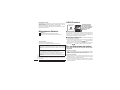 2
2
-
 3
3
-
 4
4
-
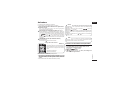 5
5
-
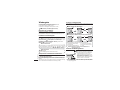 6
6
-
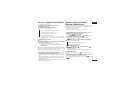 7
7
-
 8
8
-
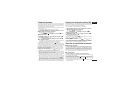 9
9
-
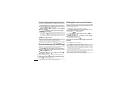 10
10
-
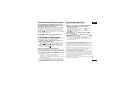 11
11
-
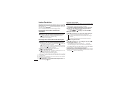 12
12
-
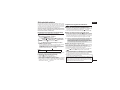 13
13
-
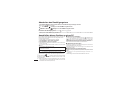 14
14
-
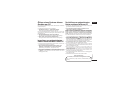 15
15
-
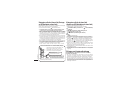 16
16
-
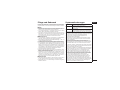 17
17
-
 18
18
-
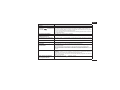 19
19
-
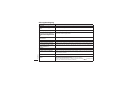 20
20
-
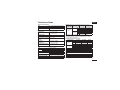 21
21
-
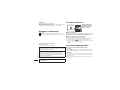 22
22
-
 23
23
-
 24
24
-
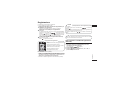 25
25
-
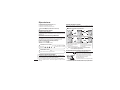 26
26
-
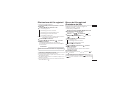 27
27
-
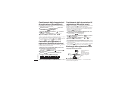 28
28
-
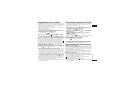 29
29
-
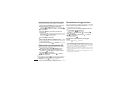 30
30
-
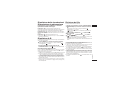 31
31
-
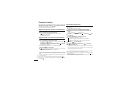 32
32
-
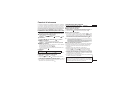 33
33
-
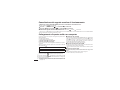 34
34
-
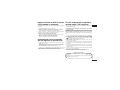 35
35
-
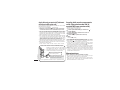 36
36
-
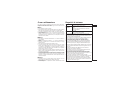 37
37
-
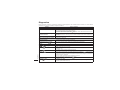 38
38
-
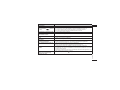 39
39
-
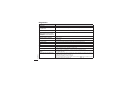 40
40
-
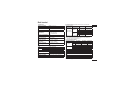 41
41
-
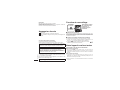 42
42
-
 43
43
-
 44
44
-
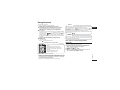 45
45
-
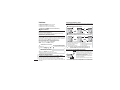 46
46
-
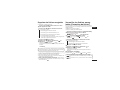 47
47
-
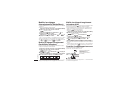 48
48
-
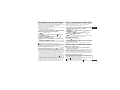 49
49
-
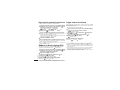 50
50
-
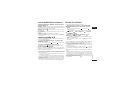 51
51
-
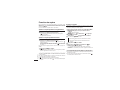 52
52
-
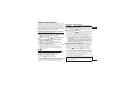 53
53
-
 54
54
-
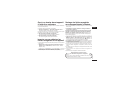 55
55
-
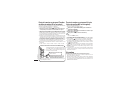 56
56
-
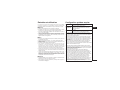 57
57
-
 58
58
-
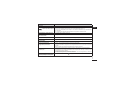 59
59
-
 60
60
-
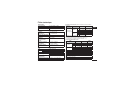 61
61
-
 62
62
-
 63
63
-
 64
64
-
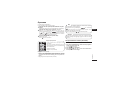 65
65
-
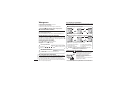 66
66
-
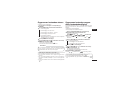 67
67
-
 68
68
-
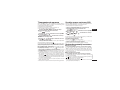 69
69
-
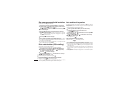 70
70
-
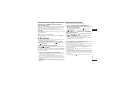 71
71
-
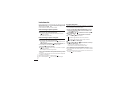 72
72
-
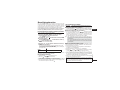 73
73
-
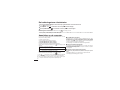 74
74
-
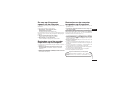 75
75
-
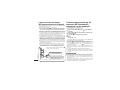 76
76
-
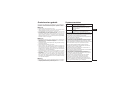 77
77
-
 78
78
-
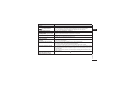 79
79
-
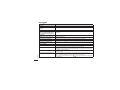 80
80
-
 81
81
-
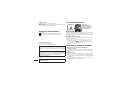 82
82
-
 83
83
-
 84
84
-
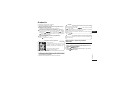 85
85
-
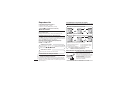 86
86
-
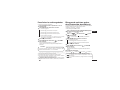 87
87
-
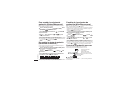 88
88
-
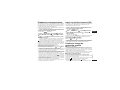 89
89
-
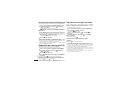 90
90
-
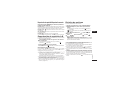 91
91
-
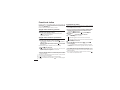 92
92
-
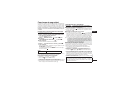 93
93
-
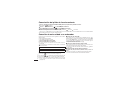 94
94
-
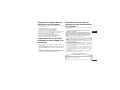 95
95
-
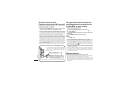 96
96
-
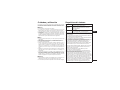 97
97
-
 98
98
-
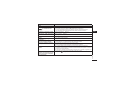 99
99
-
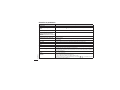 100
100
-
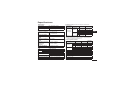 101
101
-
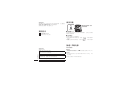 102
102
-
 103
103
-
 104
104
-
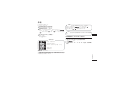 105
105
-
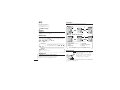 106
106
-
 107
107
-
 108
108
-
 109
109
-
 110
110
-
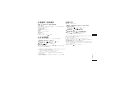 111
111
-
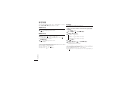 112
112
-
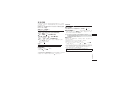 113
113
-
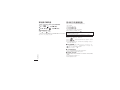 114
114
-
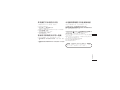 115
115
-
 116
116
-
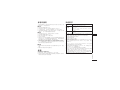 117
117
-
 118
118
-
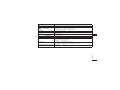 119
119
-
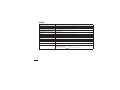 120
120
-
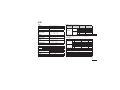 121
121
-
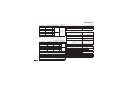 122
122
-
 123
123
-
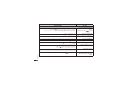 124
124
-
 125
125
-
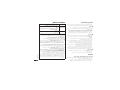 126
126
-
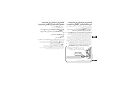 127
127
-
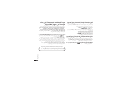 128
128
-
 129
129
-
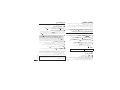 130
130
-
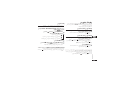 131
131
-
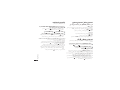 132
132
-
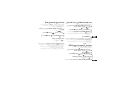 133
133
-
 134
134
-
 135
135
-
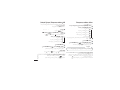 136
136
-
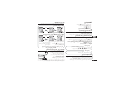 137
137
-
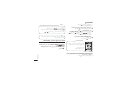 138
138
-
 139
139
-
 140
140
-
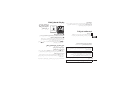 141
141
-
 142
142
-
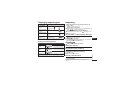 143
143
-
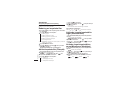 144
144
-
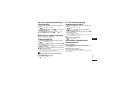 145
145
-
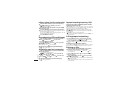 146
146
-
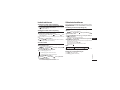 147
147
-
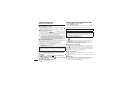 148
148
-
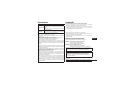 149
149
-
 150
150
-
 151
151
-
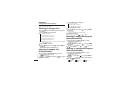 152
152
-
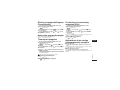 153
153
-
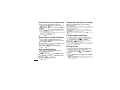 154
154
-
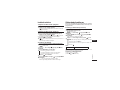 155
155
-
 156
156
-
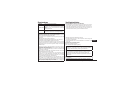 157
157
-
 158
158
-
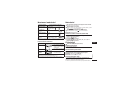 159
159
-
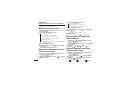 160
160
-
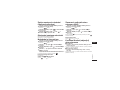 161
161
-
 162
162
-
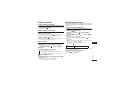 163
163
-
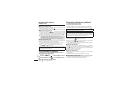 164
164
-
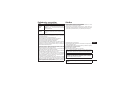 165
165
-
 166
166
-
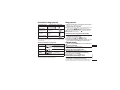 167
167
-
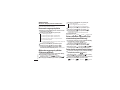 168
168
-
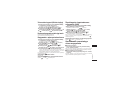 169
169
-
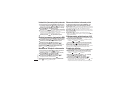 170
170
-
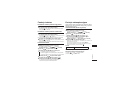 171
171
-
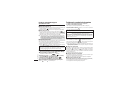 172
172
-
 173
173
-
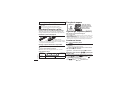 174
174
-
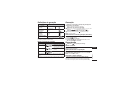 175
175
-
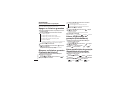 176
176
-
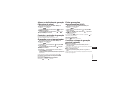 177
177
-
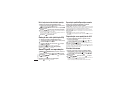 178
178
-
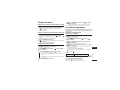 179
179
-
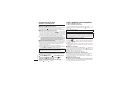 180
180
-
 181
181
-
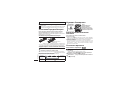 182
182
-
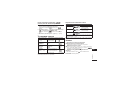 183
183
-
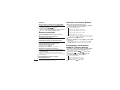 184
184
-
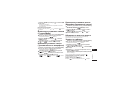 185
185
-
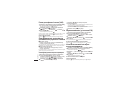 186
186
-
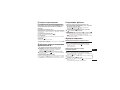 187
187
-
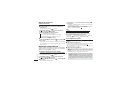 188
188
-
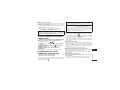 189
189
-
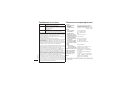 190
190
-
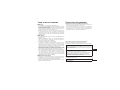 191
191
-
 192
192
-
 193
193
-
 194
194
-
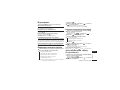 195
195
-
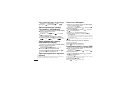 196
196
-
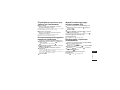 197
197
-
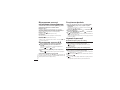 198
198
-
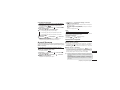 199
199
-
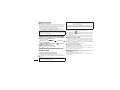 200
200
-
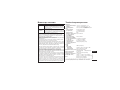 201
201
-
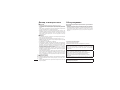 202
202
-
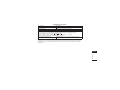 203
203
-
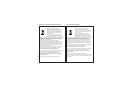 204
204
-
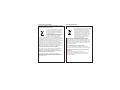 205
205
-
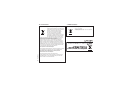 206
206
-
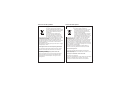 207
207
-
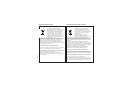 208
208
-
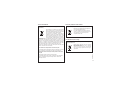 209
209
-
 210
210
Panasonic RR US950 Benutzerhandbuch
- Kategorie
- MP3 / MP4-Player
- Typ
- Benutzerhandbuch
in anderen Sprachen
- français: Panasonic RR US950 Manuel utilisateur
- español: Panasonic RR US950 Manual de usuario
- italiano: Panasonic RR US950 Manuale utente
- Nederlands: Panasonic RR US950 Handleiding
- polski: Panasonic RR US950 Instrukcja obsługi
Verwandte Artikel
-
Panasonic RR XS600 Bedienungsanleitung
-
Panasonic RN 502 Bedienungsanleitung
-
Panasonic RR-US750 Bedienungsanleitung
-
Panasonic RR US511 Benutzerhandbuch
-
Panasonic RR US590 Benutzerhandbuch
-
Panasonic RRUS510 Bedienungsanleitung
-
Panasonic RRUS570 Bedienungsanleitung
-
Panasonic RR US550 Benutzerhandbuch
-
Panasonic RRUS590 Bedienungsanleitung
-
Panasonic RR-US571 Bedienungsanleitung